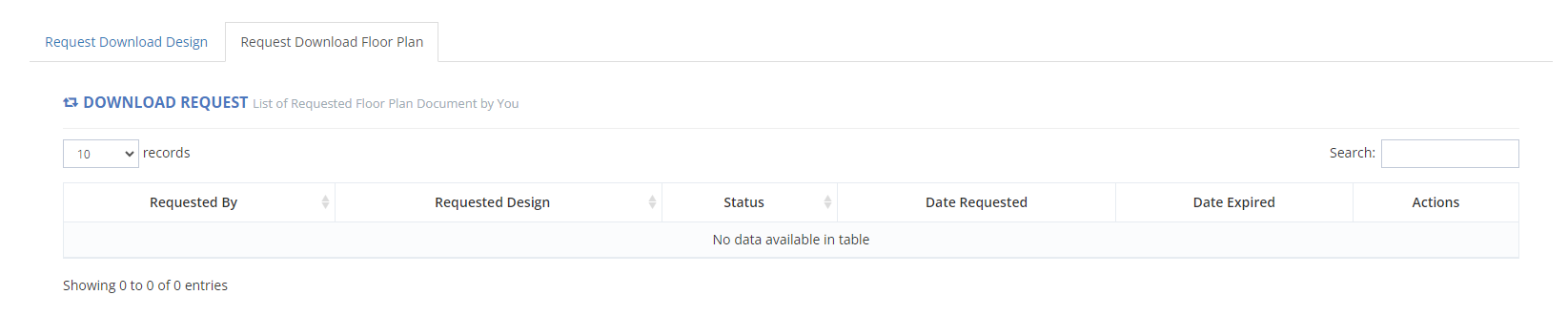User Manual : Design Library | PDE Sect Head
Tender System v.1.8
Released Date : 8 Agustus 2023
Designed By : Hansen Willy
CITRA GARDEN GROUP
- Langkah – langkah Login ke website Ciputra ONE :
1. Buka URL https://cloud.ciputra.one
2. Login menggunakan email Ciputra dan password (tanggal lahir dengan format “yyyy-mm-dd”)
Note : Untuk format password gunakan “-“
- Setelah login akan tampil halaman seperti ini :
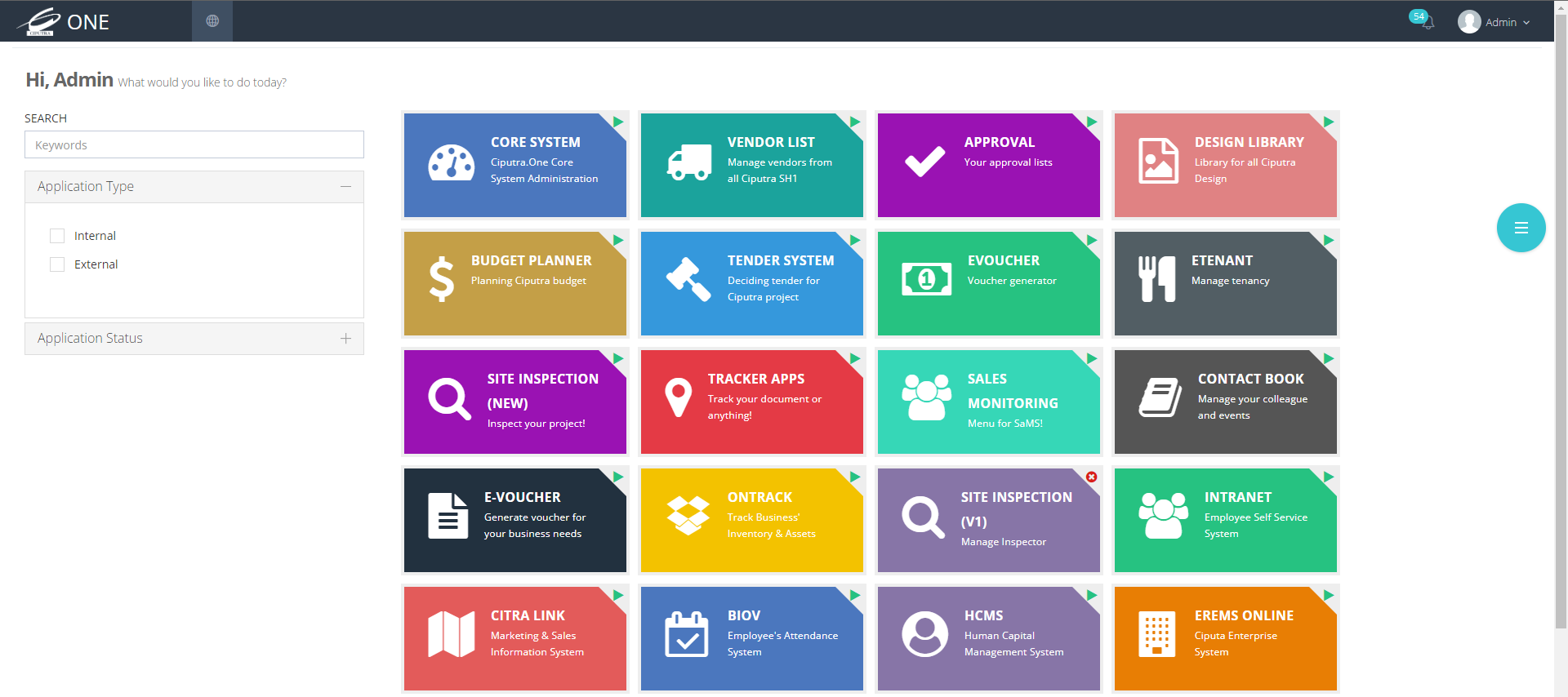
- Lalu pilih menu “Design Library”
Apabila PDE Sect Head ingin mengetahui cara menggunakan search Floor Plan Standard, PDE Sect Head dapat mengikut langkah-langkah sebagai berikut:
1. Klik menu Search
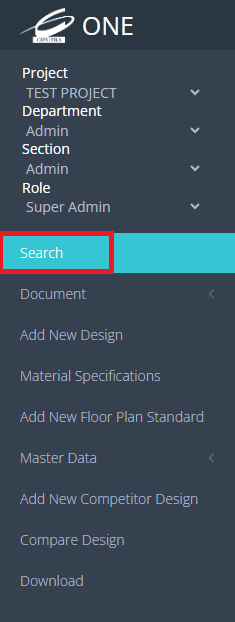
2. Pilih “Floor Plan Standard”
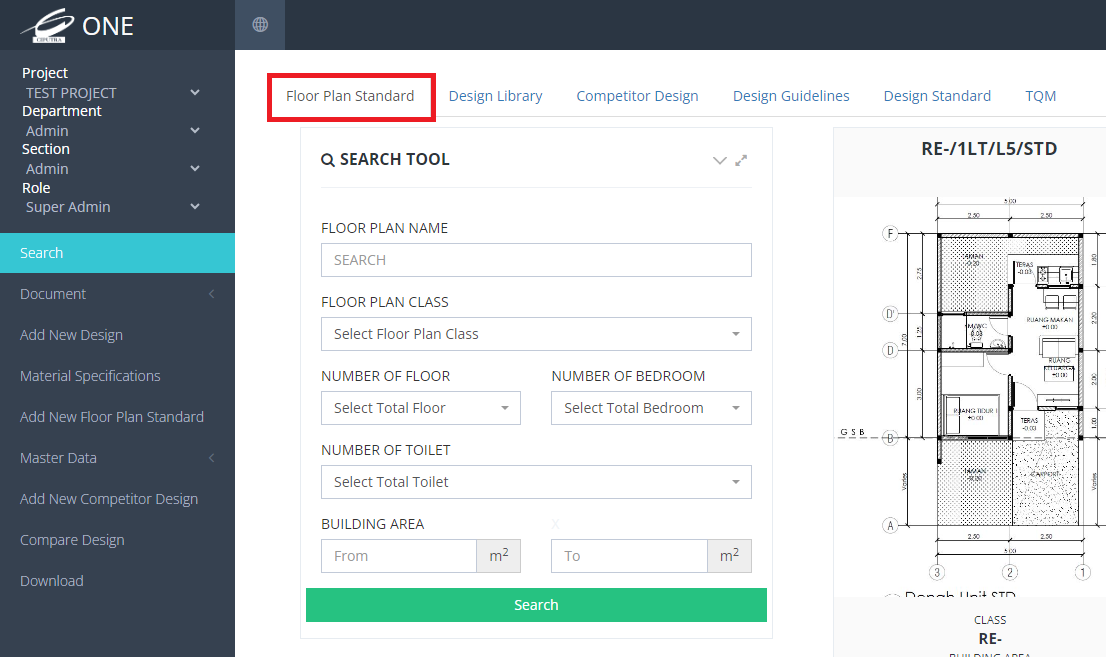
3. Gunakan Search Tool untuk menelusuri Floor Plan Standard yang diinginkan
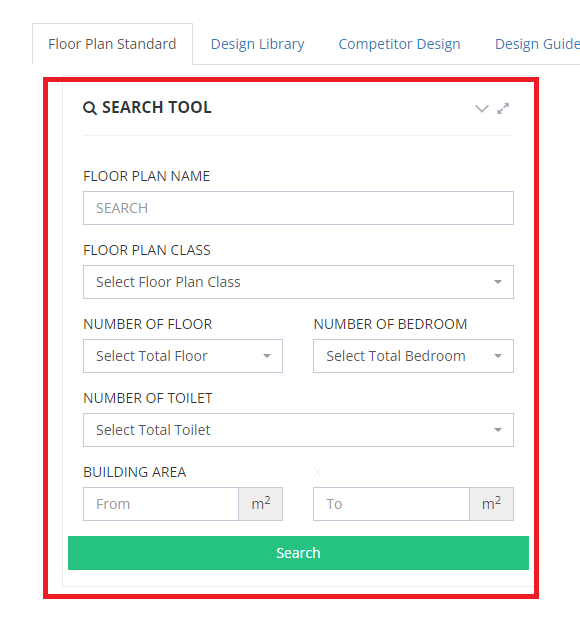
4. Untuk melakukan penelusuran, PDE Sect Head dapat klik “Search”
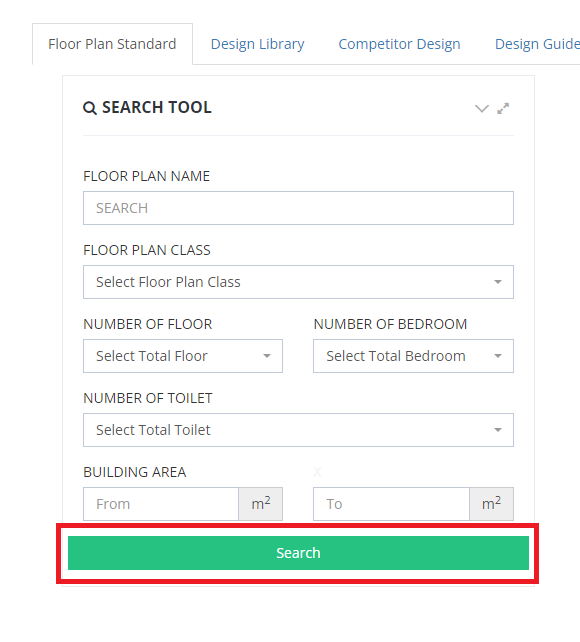
5. Hasil penelusuran akan muncul pada bagian berikut
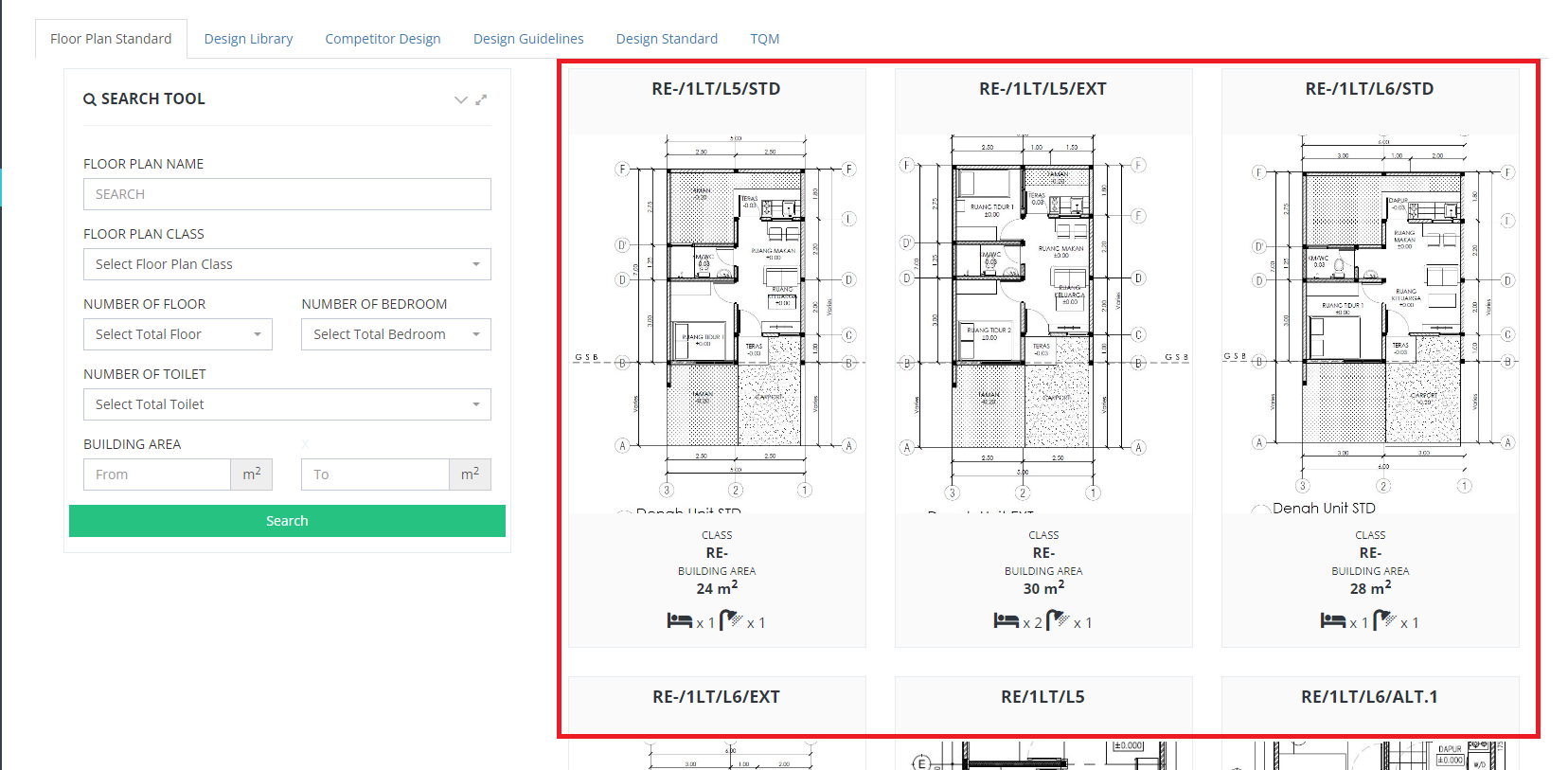
Apabila PDE Sect Head ingin melihat Floor Plan Standard Detail, PDE Sect Head dapat mengikut langkah-langkah sebagai berikut:
1. Pilih Floor Plan Standard
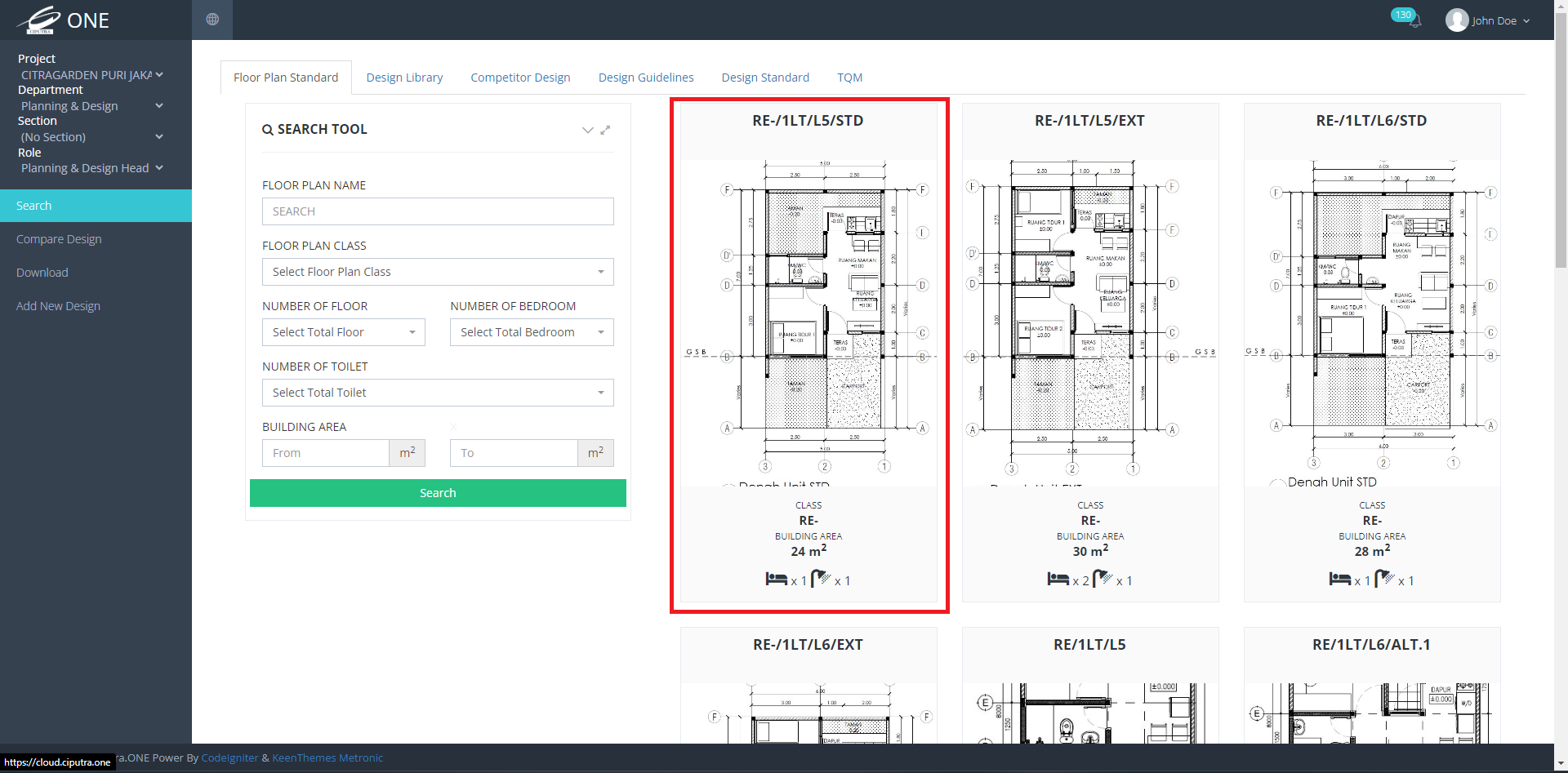
2. Pada halaman ini, PDE Sect Head memiliki akses ke:
- IMAGE GALLERY
- GENERAL INFORMATION
- DOWNLOAD REQUESTS
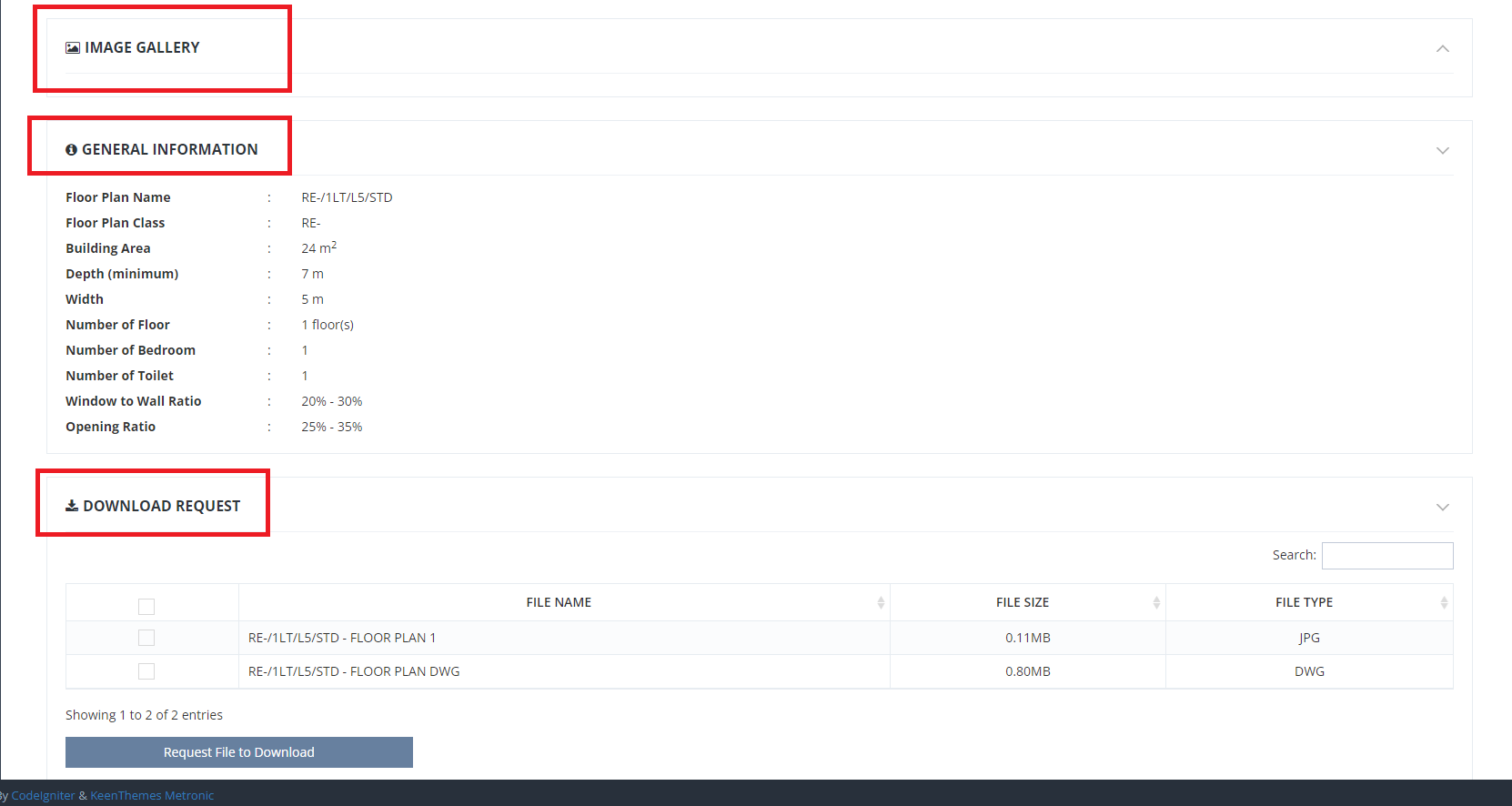
3. Apabila PDE Sect Head ingin request Download File, PDE Sect Head dapat mencentang file yang ingin di request download
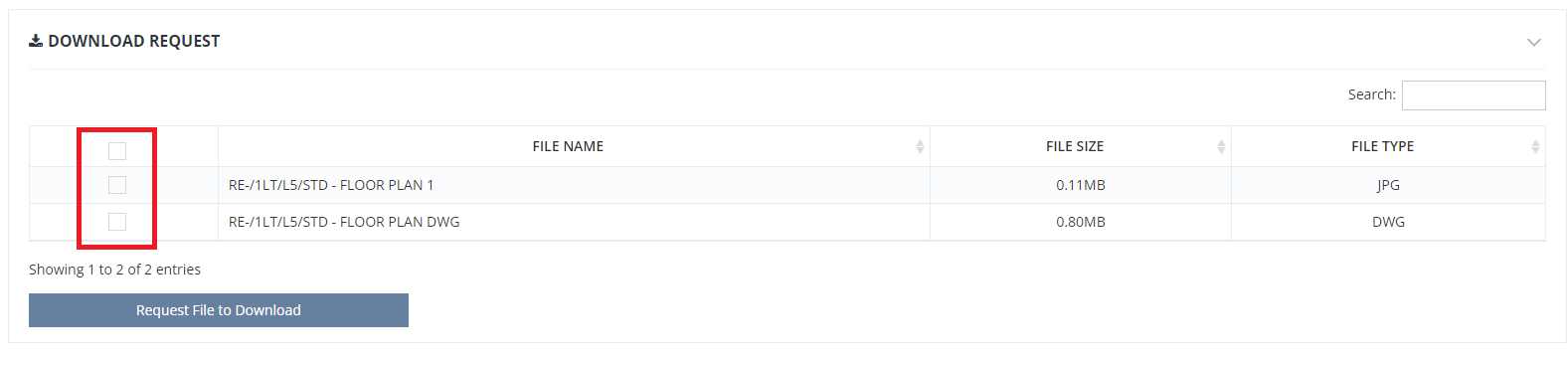
4. Kemudian PDE Sect Head dapat klik “Request File to download”
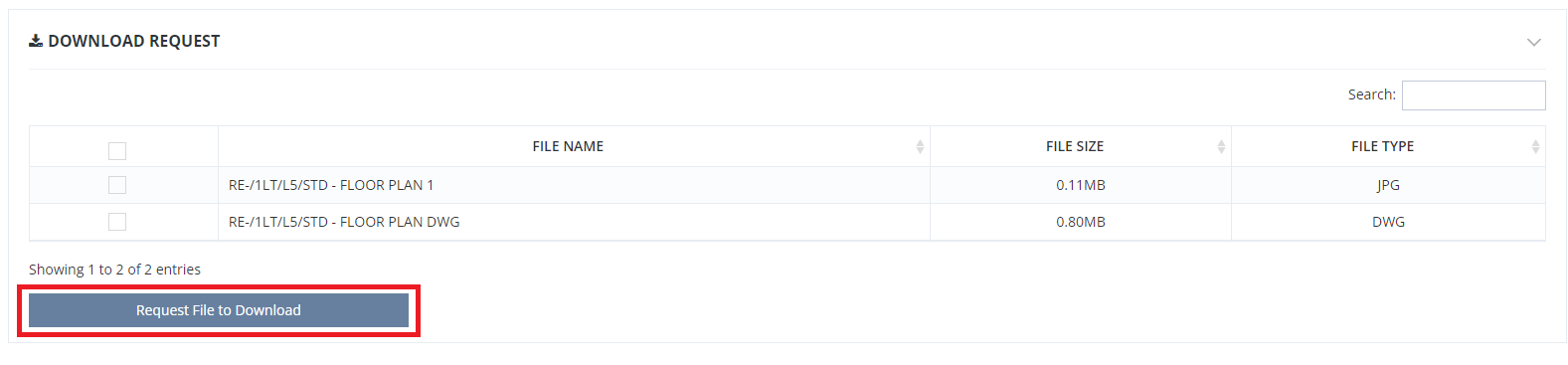
Apabila PDE Sect Head ingin mengetahui cara menggunakan search Design Library, PDE Sect Head dapat mengikut langkah-langkah sebagai berikut:
1. Pilih “Design Library”
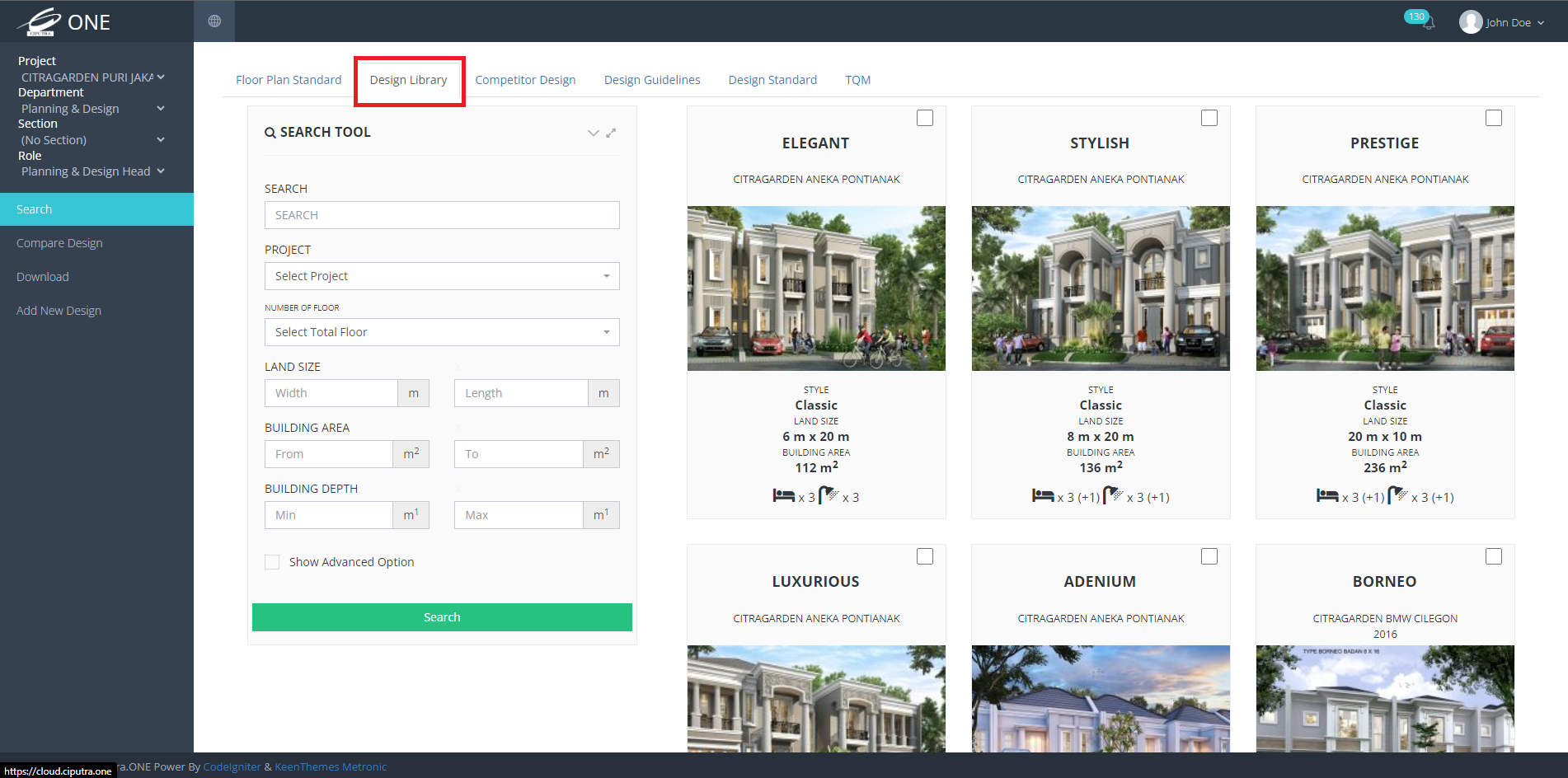
2. Gunakan Search Tool untuk menelusuri Floor Plan Standard yang diinginkan
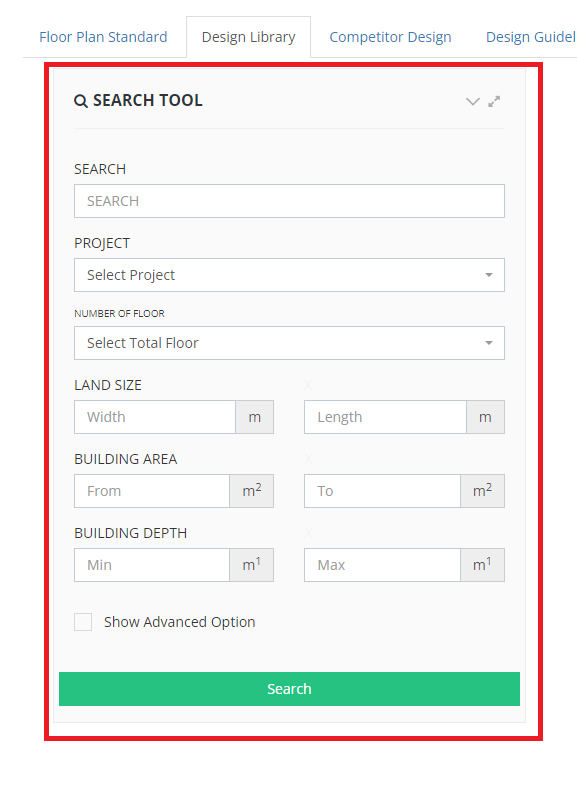
3. Apabila PDE Sect Head ingin menggunakan Advanced Search, maka PDE Sect Head dapat mencentang kotak berikut
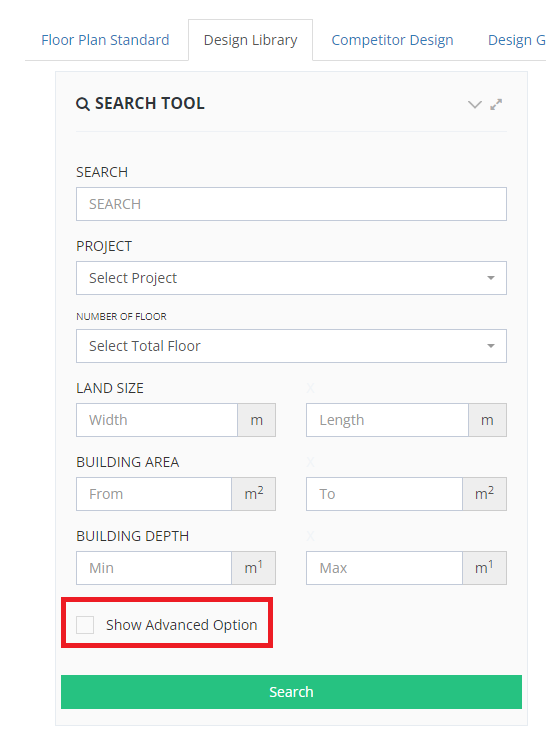
4. Untuk melakukan penelusuran, PDE Sect Head dapat klik “Search”
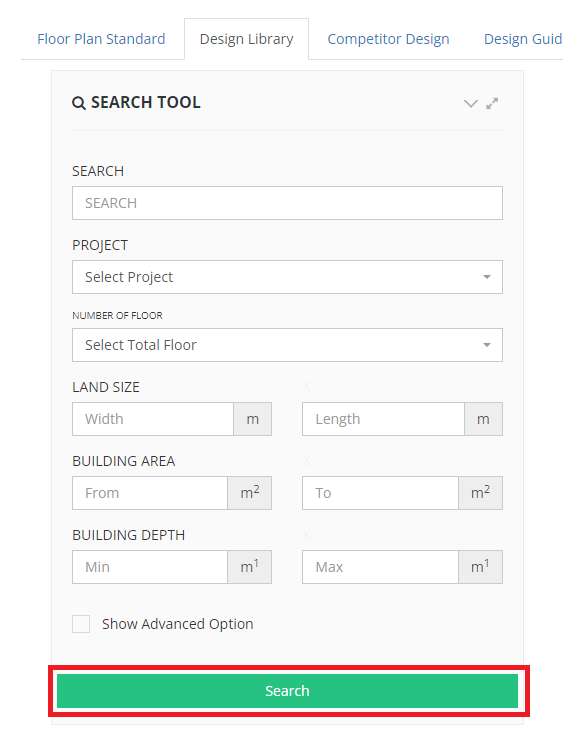
5. Hasil penelusuran akan muncul pada bagian berikut
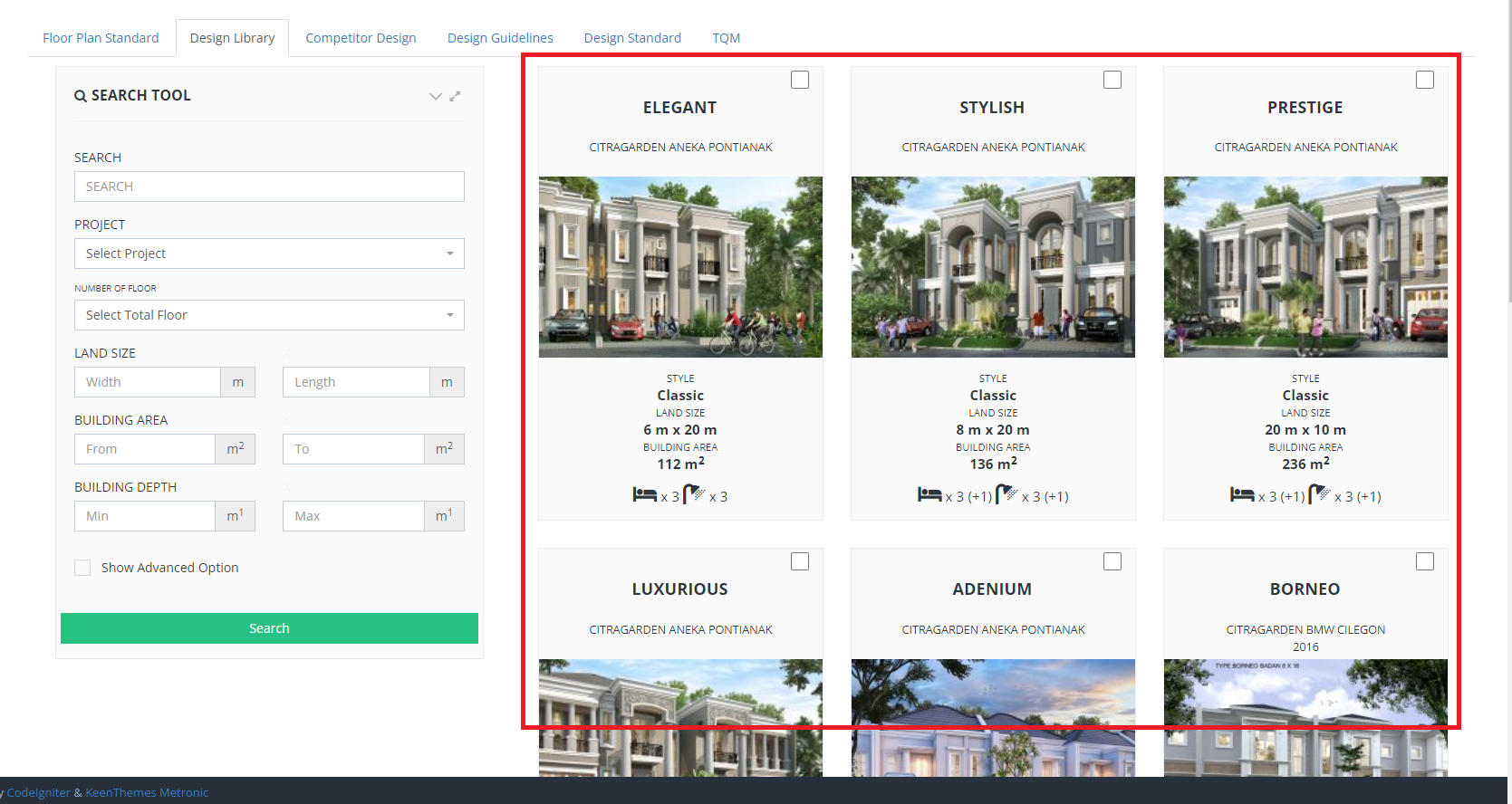
Apabila PDE Sect Head ingin melihat Design Library Detail, PDE Sect Head dapat mengikut langkah-langkah sebagai berikut:
1. Pilih Floor Plan Standard
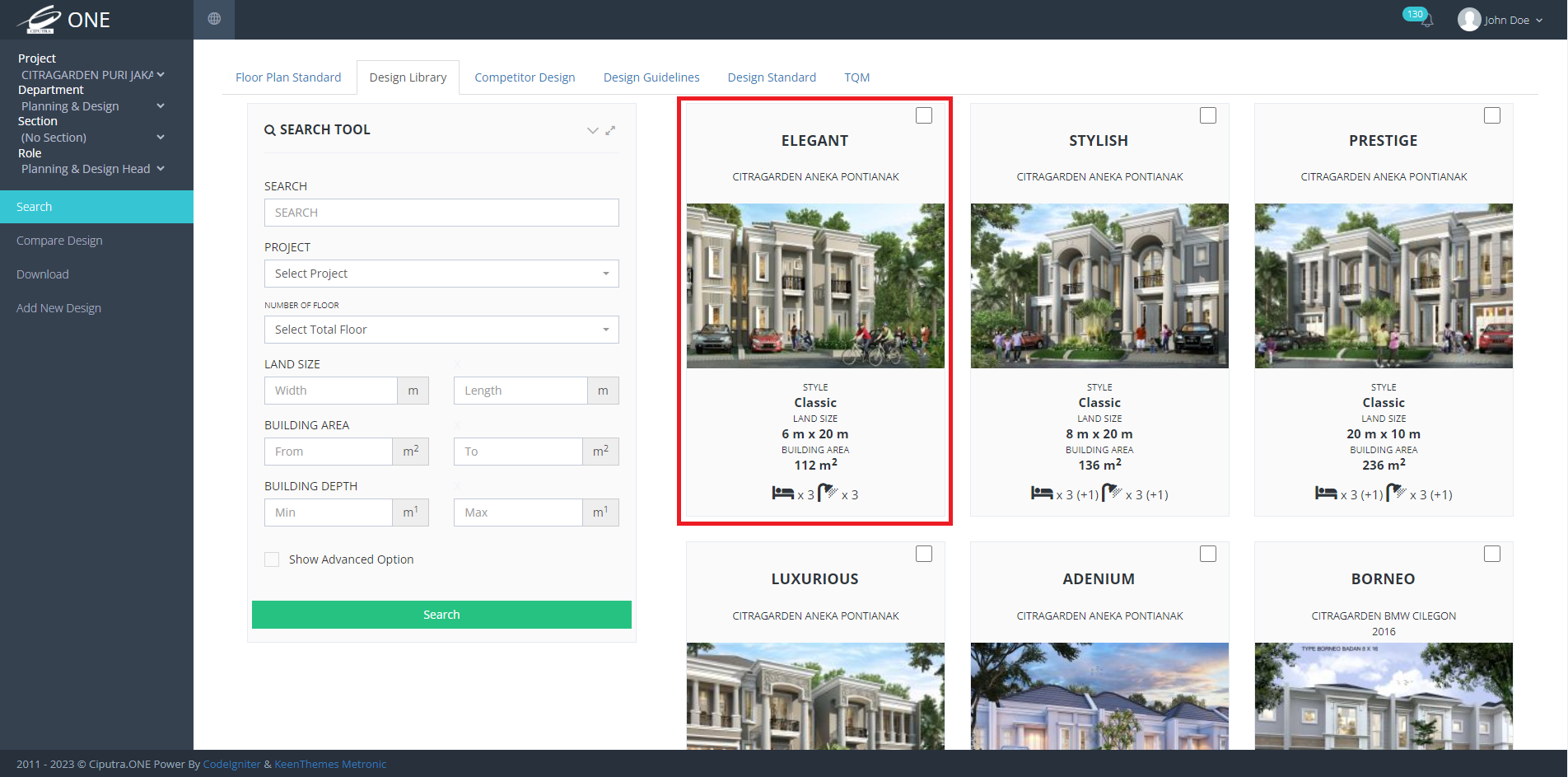
2. Pada halaman ini, PDE Sect Head memiliki akses ke:
2.1 Tab Planning dan Design
- IMAGE GALLERY
- BUILDING SPECIFICATION
- MATERIAL SPECIFICATION
- DOWNLOAD REQUESTS
- SPECIAL NOTES (PROS/CONS)
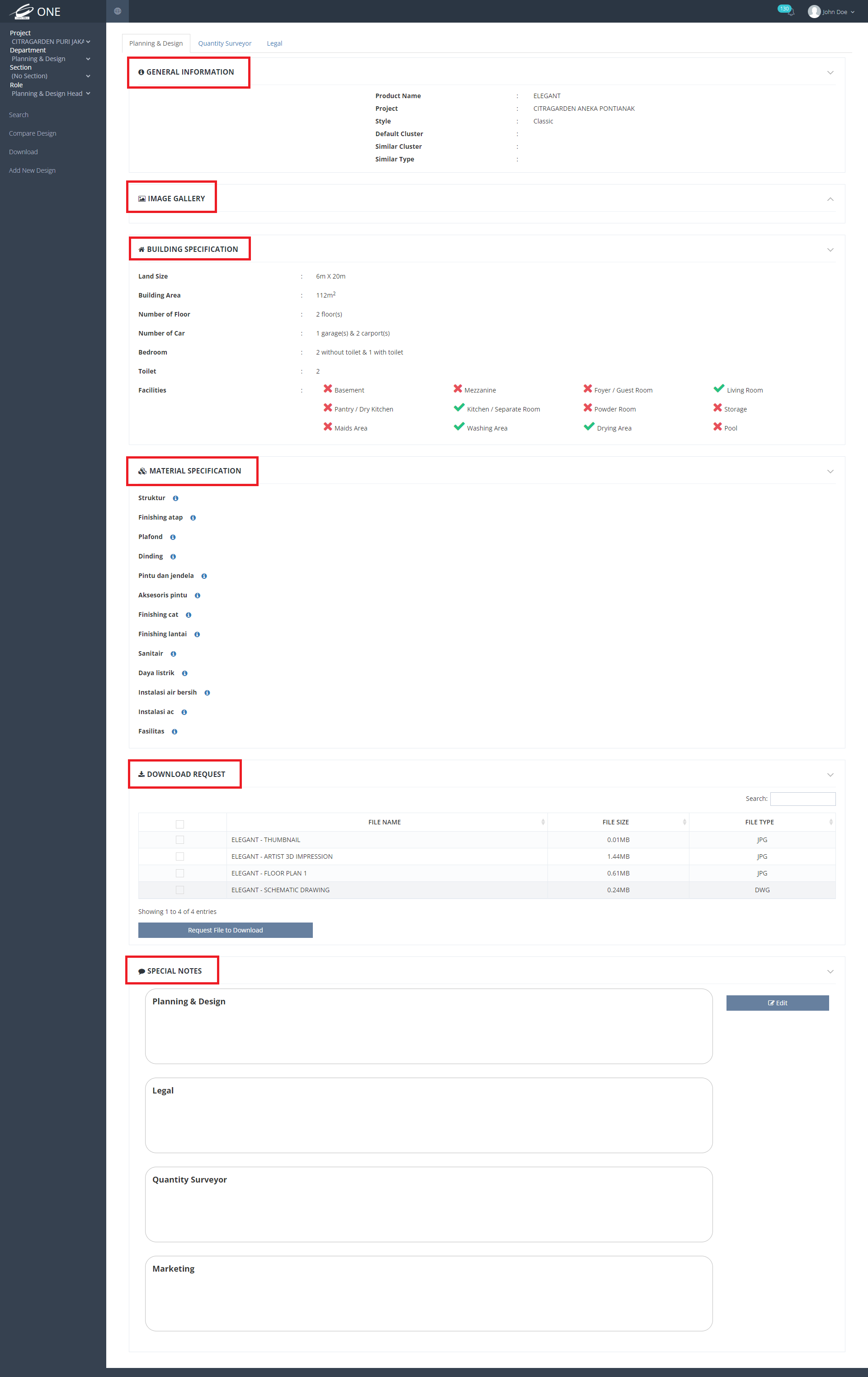
2.1.1 Apabila PDE Sect Head ingin request Download File, PDE Sect Head dapat mencentang file yang ingin di request download
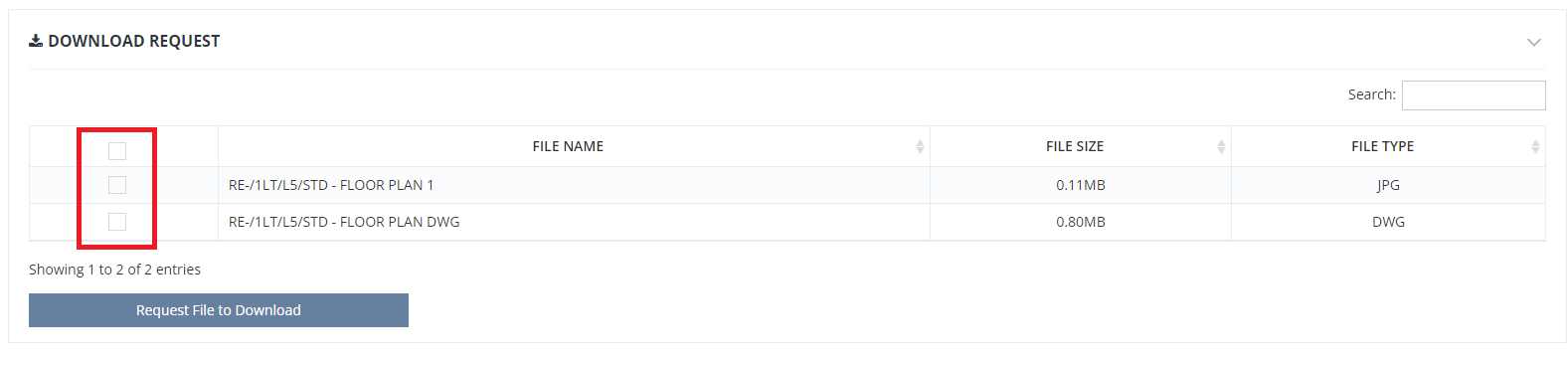
2.1.2 Kemudian PDE Sect Head dapat klik “Request File to download”
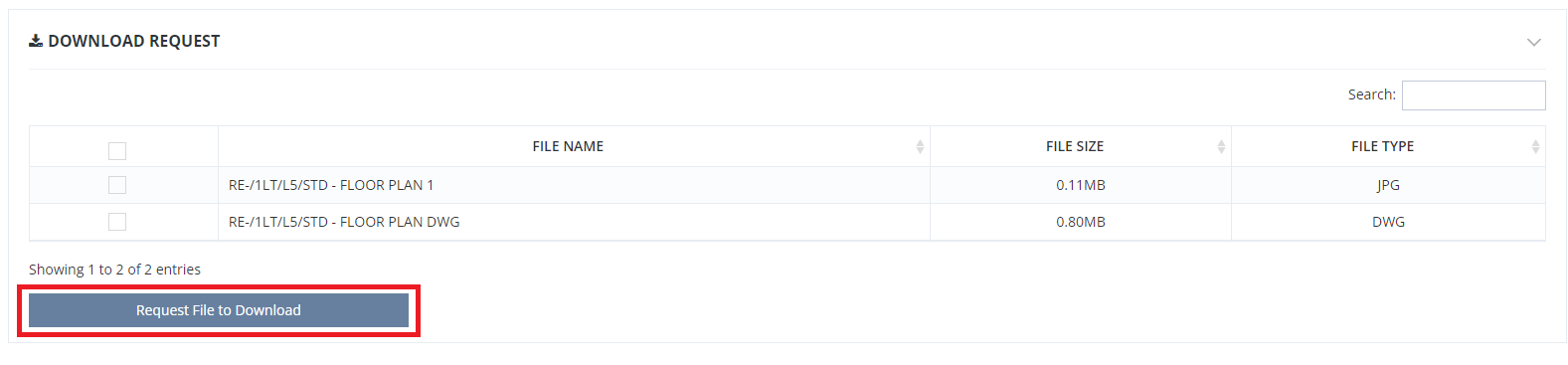
2.2 Tab Quantity Surveyour
- Construction Cost
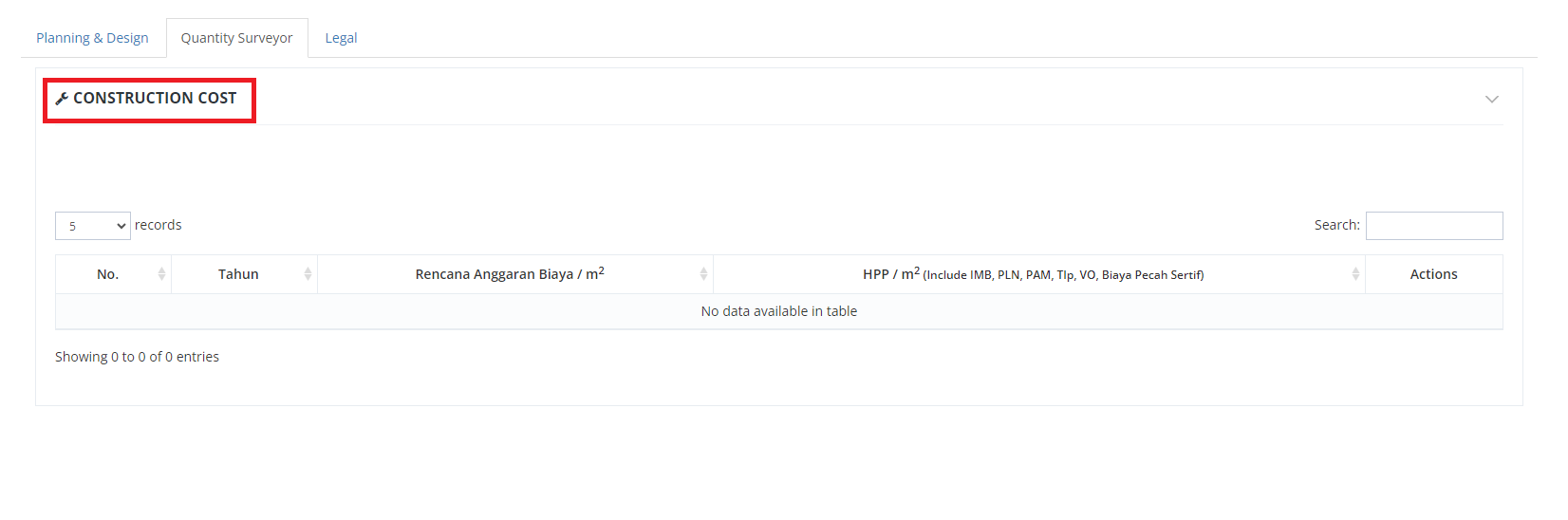
2.3 Tab Legal
- Intensitas
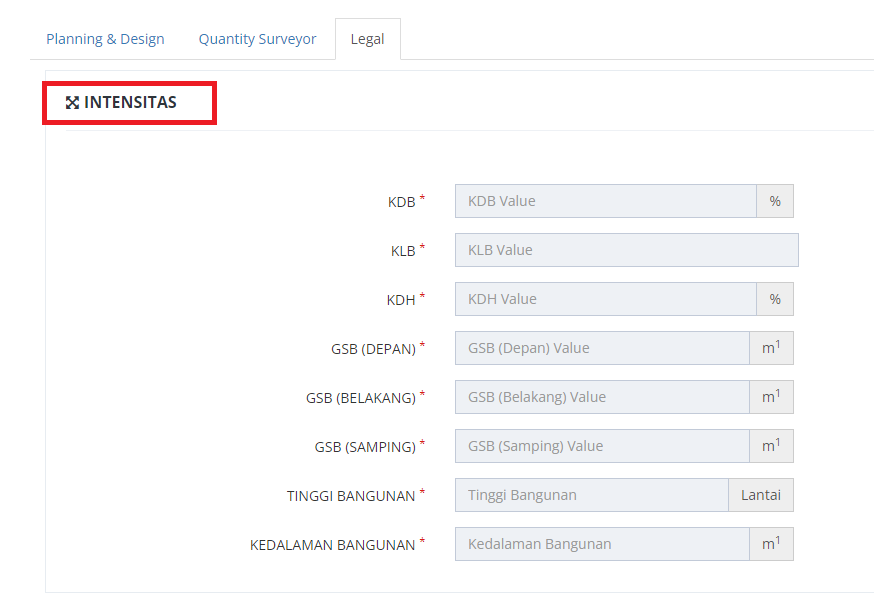
Apabila PDE Sect Head ingin mengetahui cara menggunakan search Design Guidelines, PDE Sect Head dapat mengikut langkah-langkah sebagai berikut:
1. Pilih “Design Guidelines”
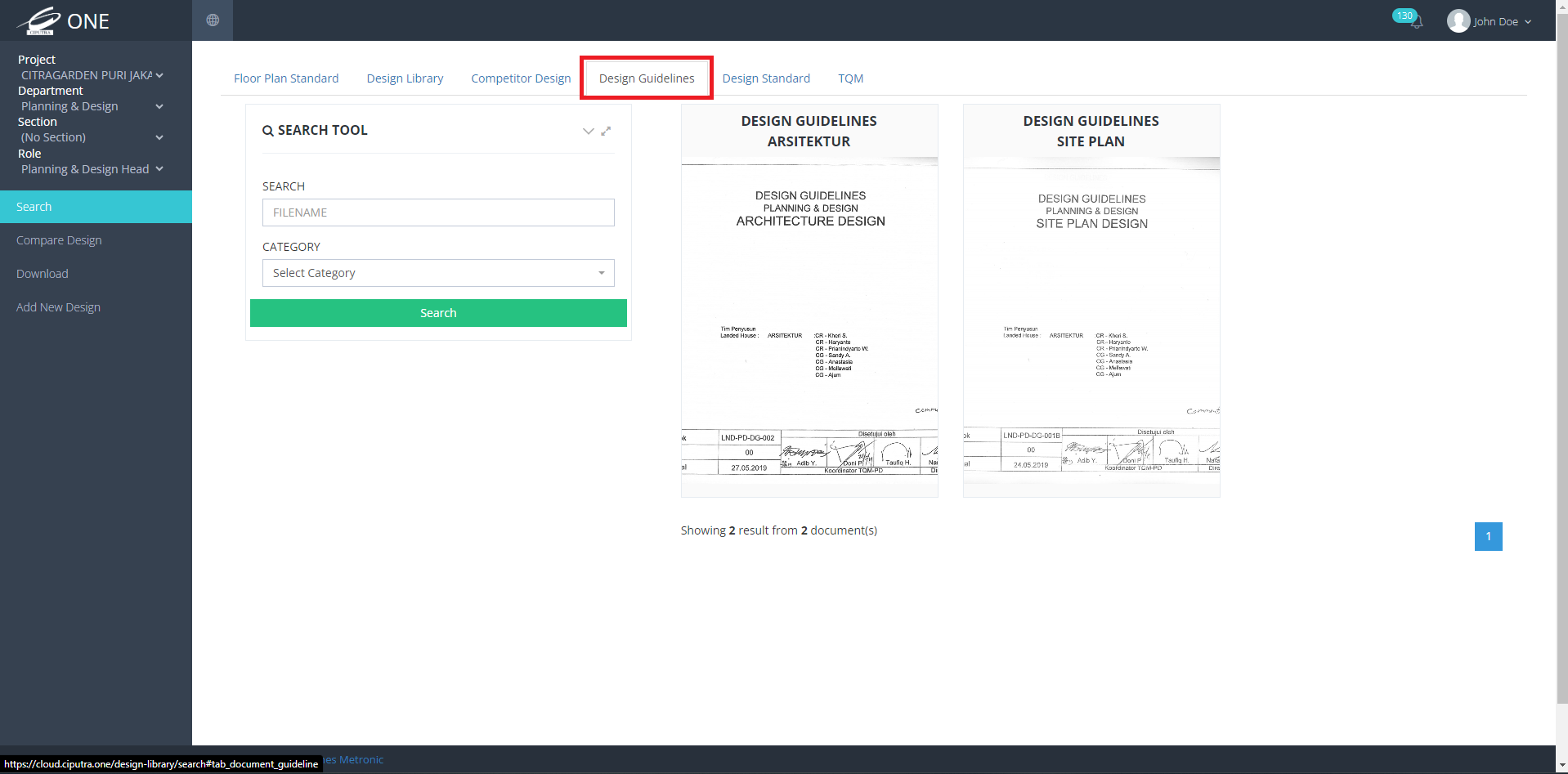
2. Gunakan Search Tool untuk menelusuri Floor Plan Standard yang diinginkan
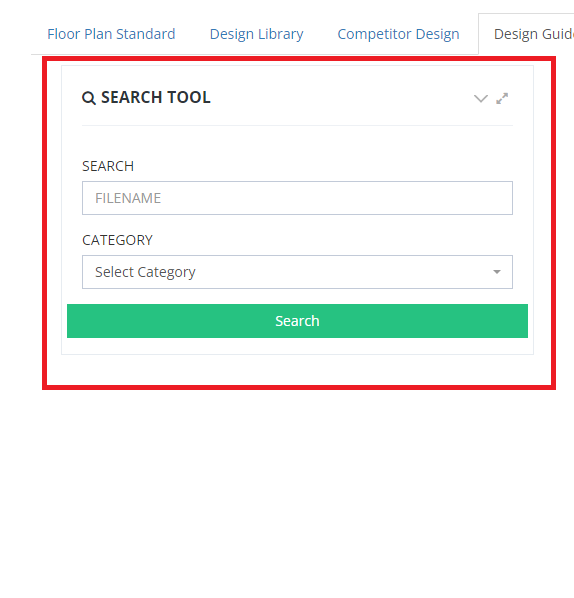
3. Untuk melakukan penelusuran, PDE Sect Head dapat klik “Search”
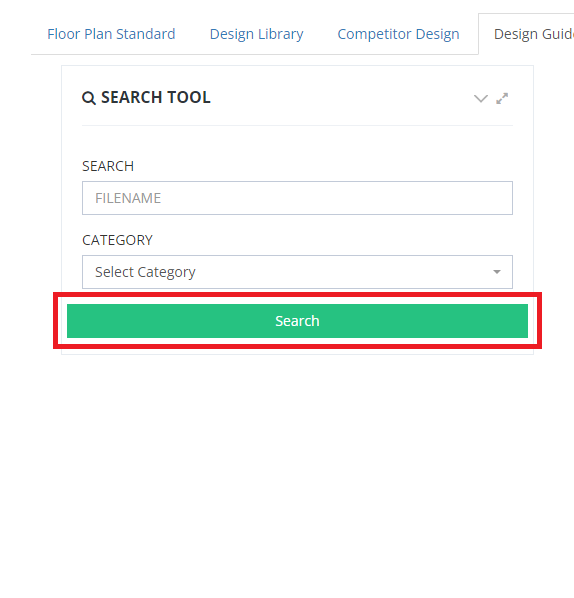
4. Hasil penelusuran akan muncul pada bagian berikut
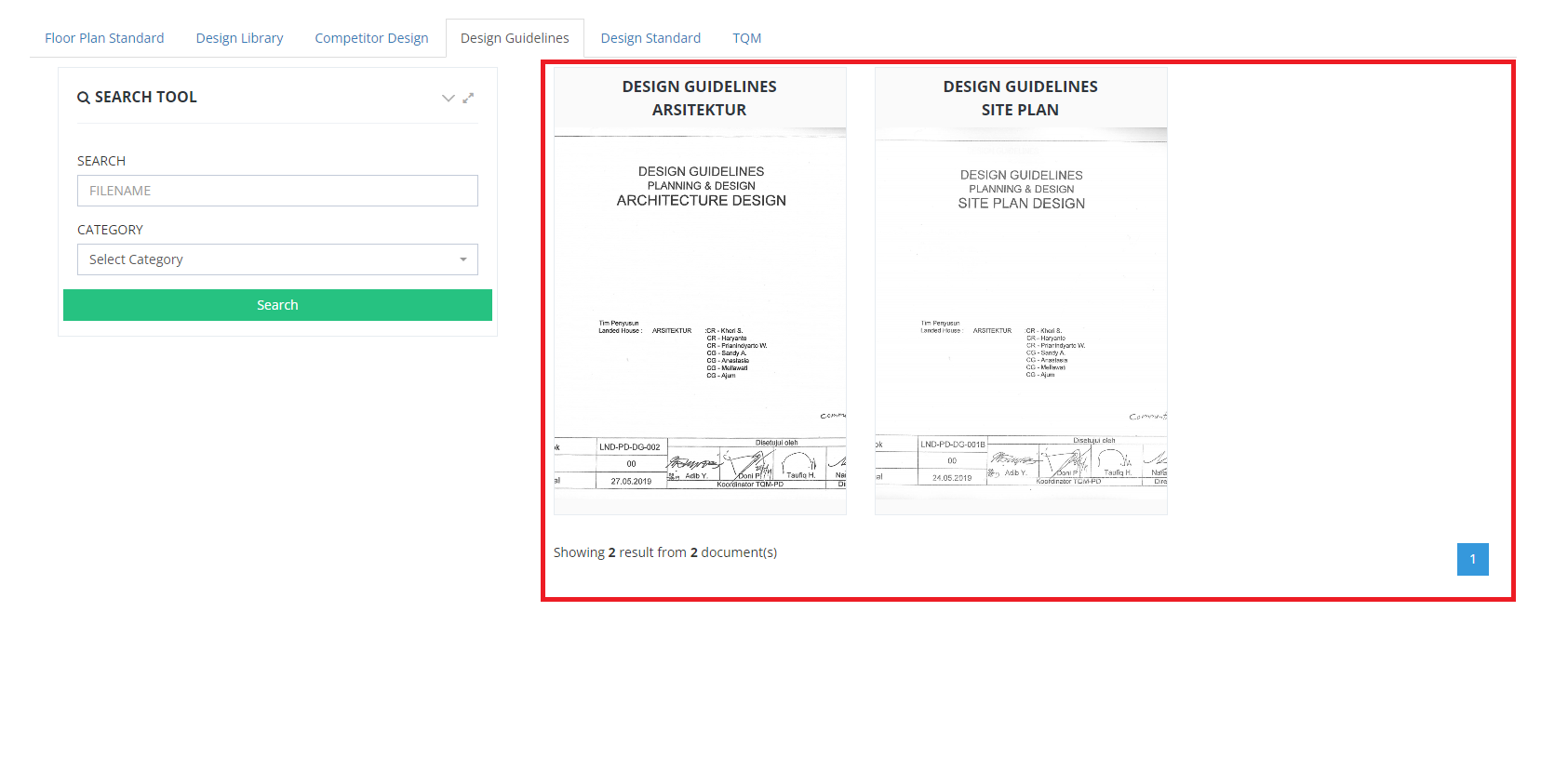
Apabila PDE Sect Head ingin mengetahui cara menggunakan search Design Standard, PDE Sect Head dapat mengikut langkah-langkah sebagai berikut:
1. Pilih “Design Standard”
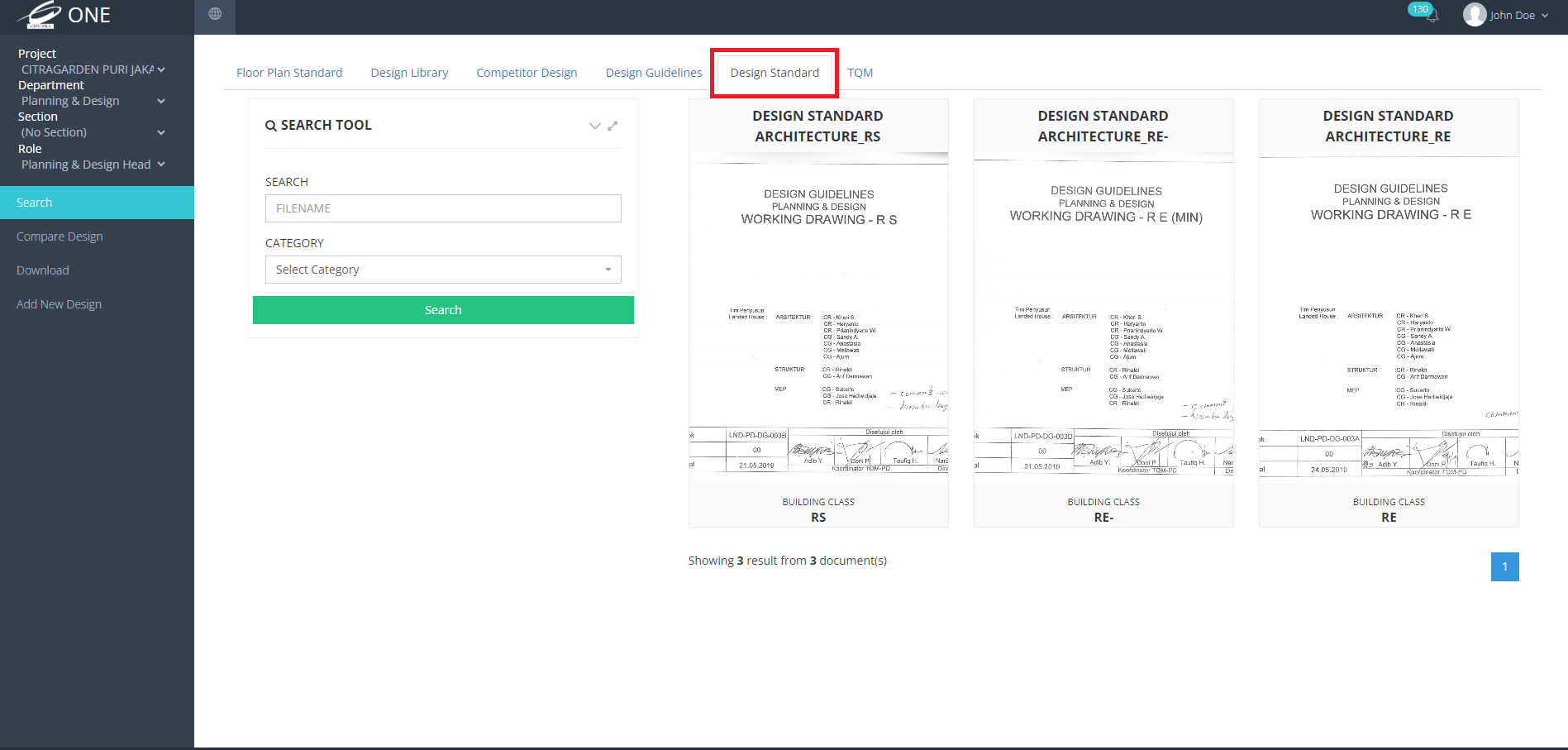
2. Gunakan Search Tool untuk menelusuri Floor Plan Standard yang diinginkan
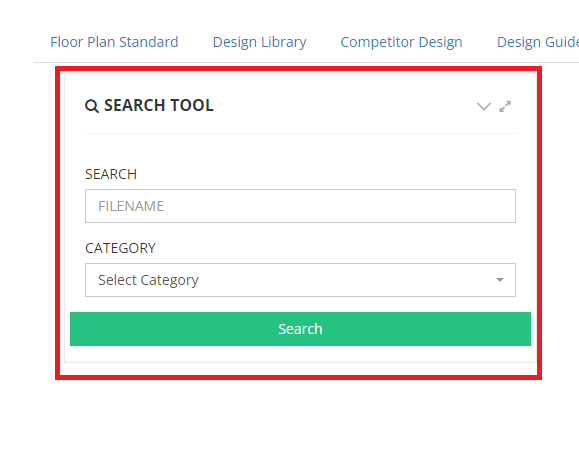
3. Untuk melakukan penelusuran, PDE Sect Head dapat klik “Search”
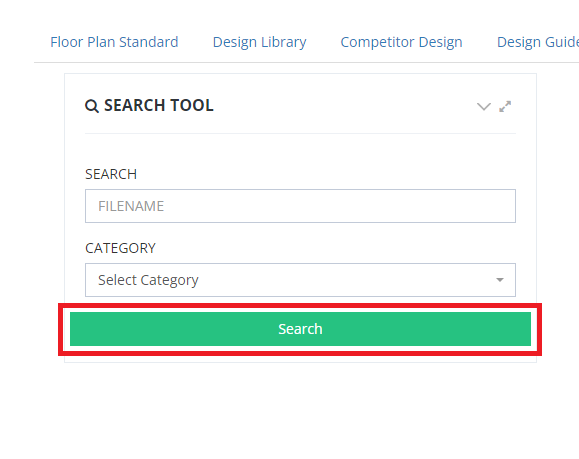
4. Hasil penelusuran akan muncul pada bagian berikut
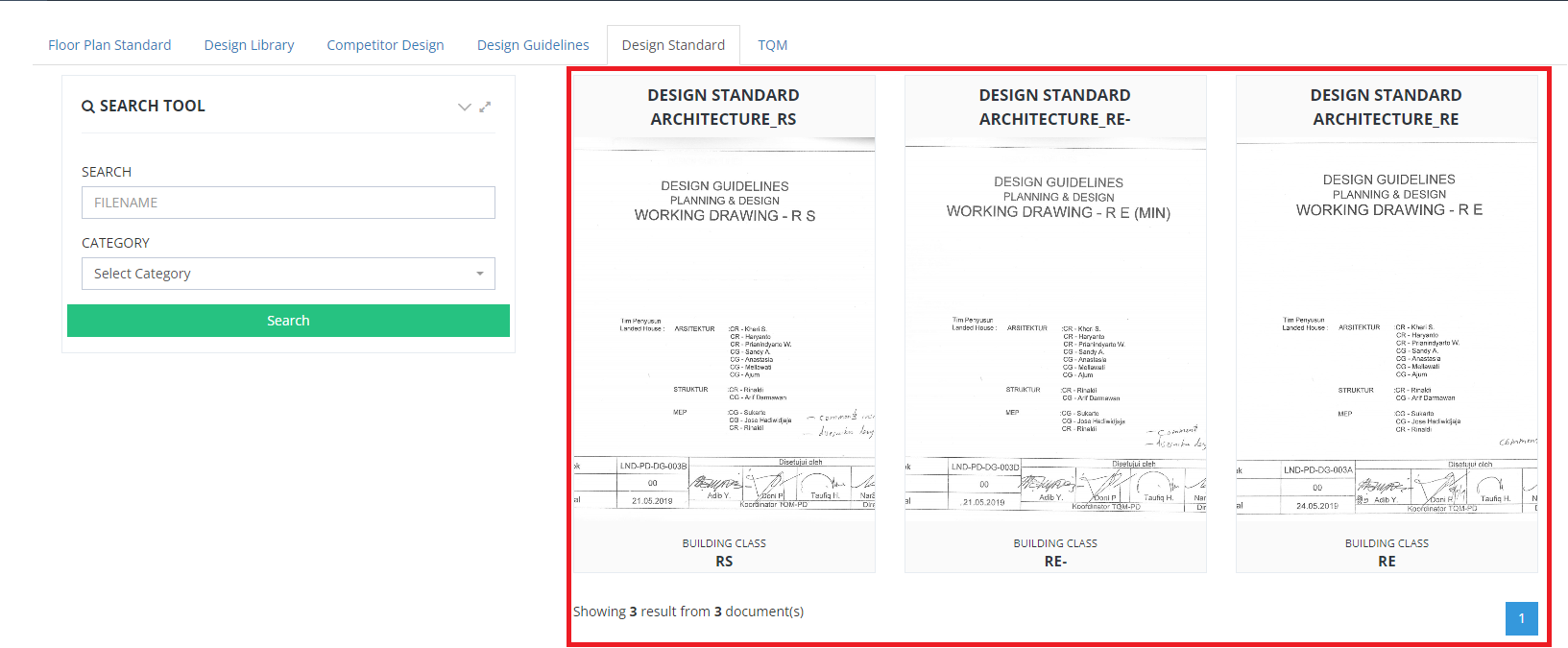
Apabila PDE Sect Head ingin mengetahui cara Add New Design, PDE Sect Head dapat mengikut langkah-langkah sebagai berikut:
1. Klik menu Add New Design
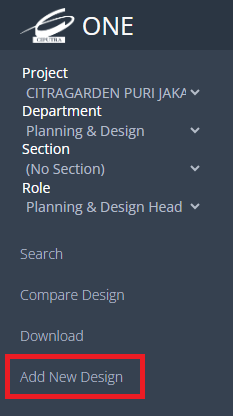
2. Isi data design seperti
- DESIGN INFORMATION
- BUILDING SPECIFICATION
- MATERIAL SPECIFICATION
- THUMBNAIL
- IMAGE GALLERY
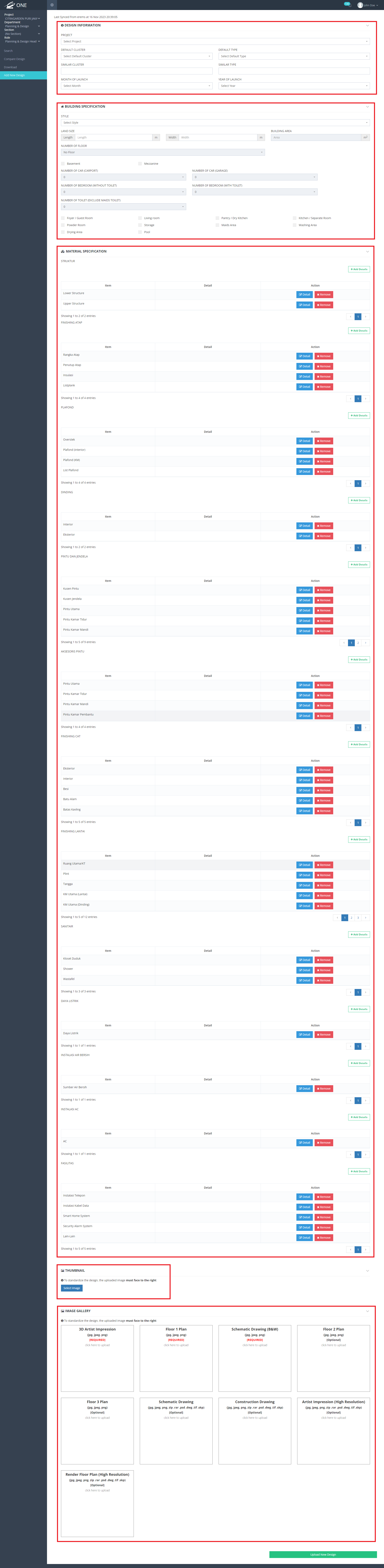
3. Apabila PDE Sect Head ingin menambahkan material specification details, PDE Sect Head dapat klik “Add Details”
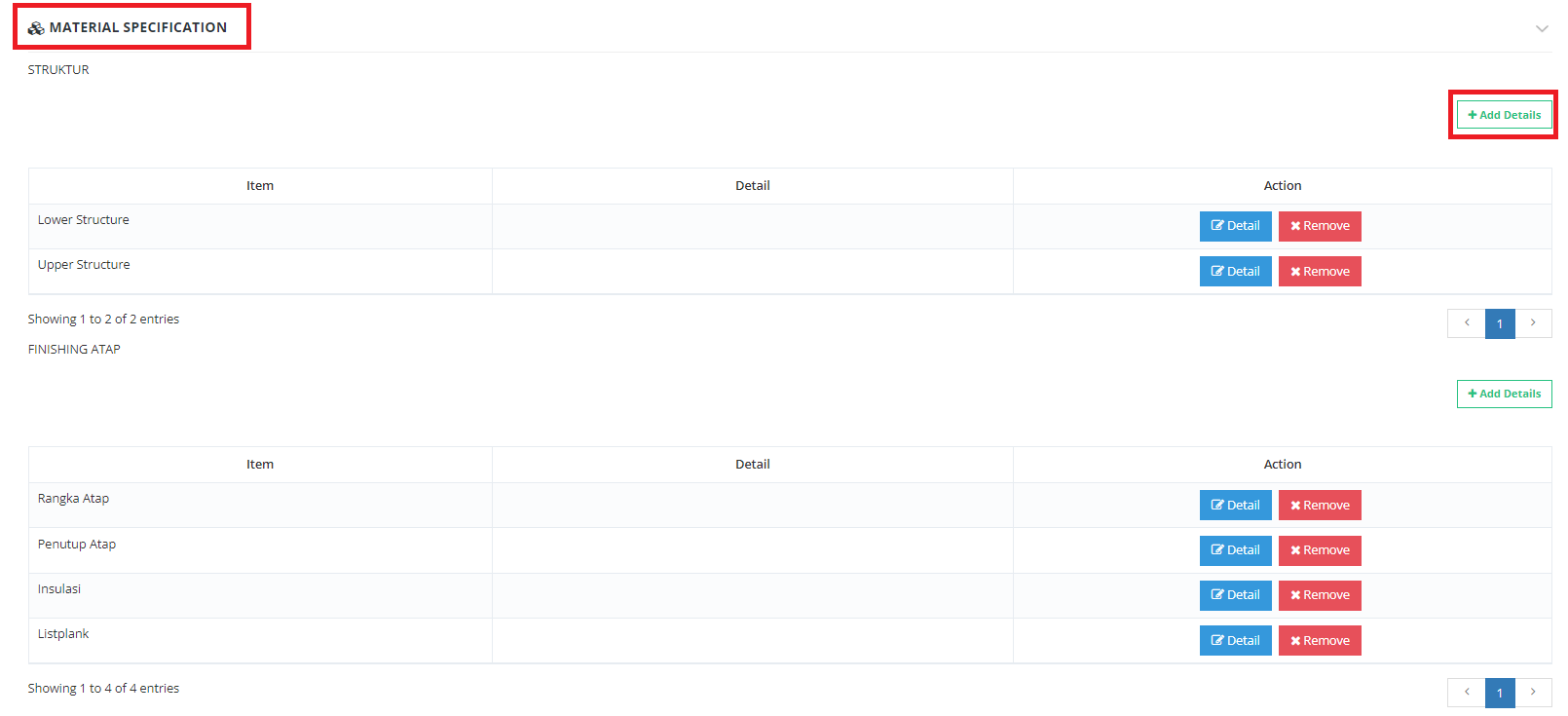
3.1 Formulir add new material specification detail akan tampil seperti gambar berikut
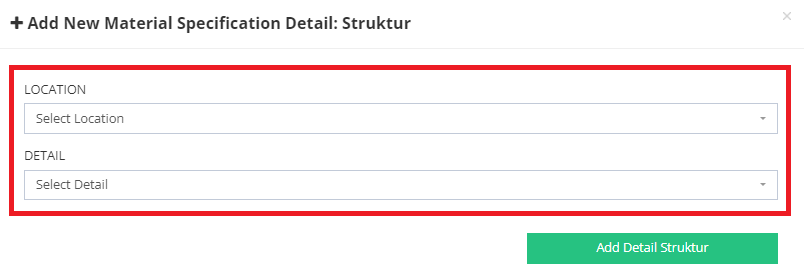
3.2 Untuk menyimpan penambahan detail material, PDE Sect Head dapat klik “Add Detail”
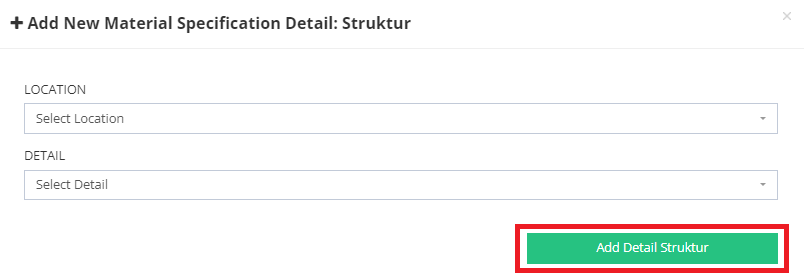
4. Apabila PDE Sect Head ingin mengedit material specification details, PDE Sect Head dapat klik “Details”
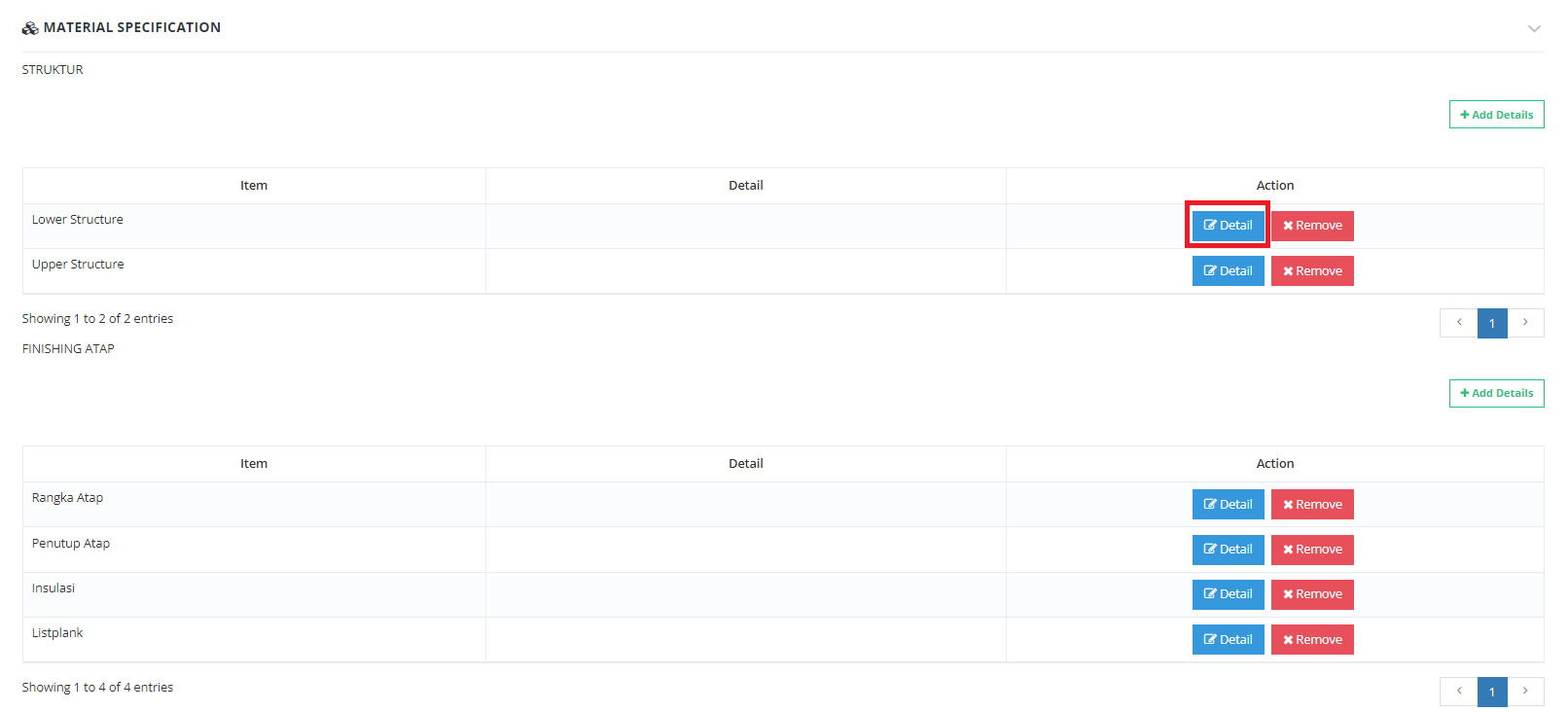
4.1 Formulir edit material specification detail akan tampil sebagai gambar berikut dan apabila PDE Sect Head ingin menyimpan perubahan, PDE Sect Head dapat klik “Update Detail”
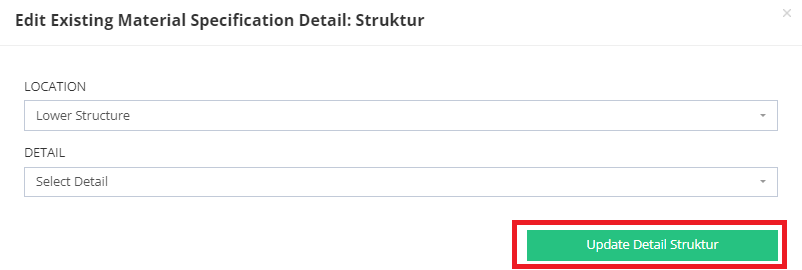
5. Apabila PDE Sect Head ingin menghapus material specification detail, PDE Sect Head dapat klik “Remove”
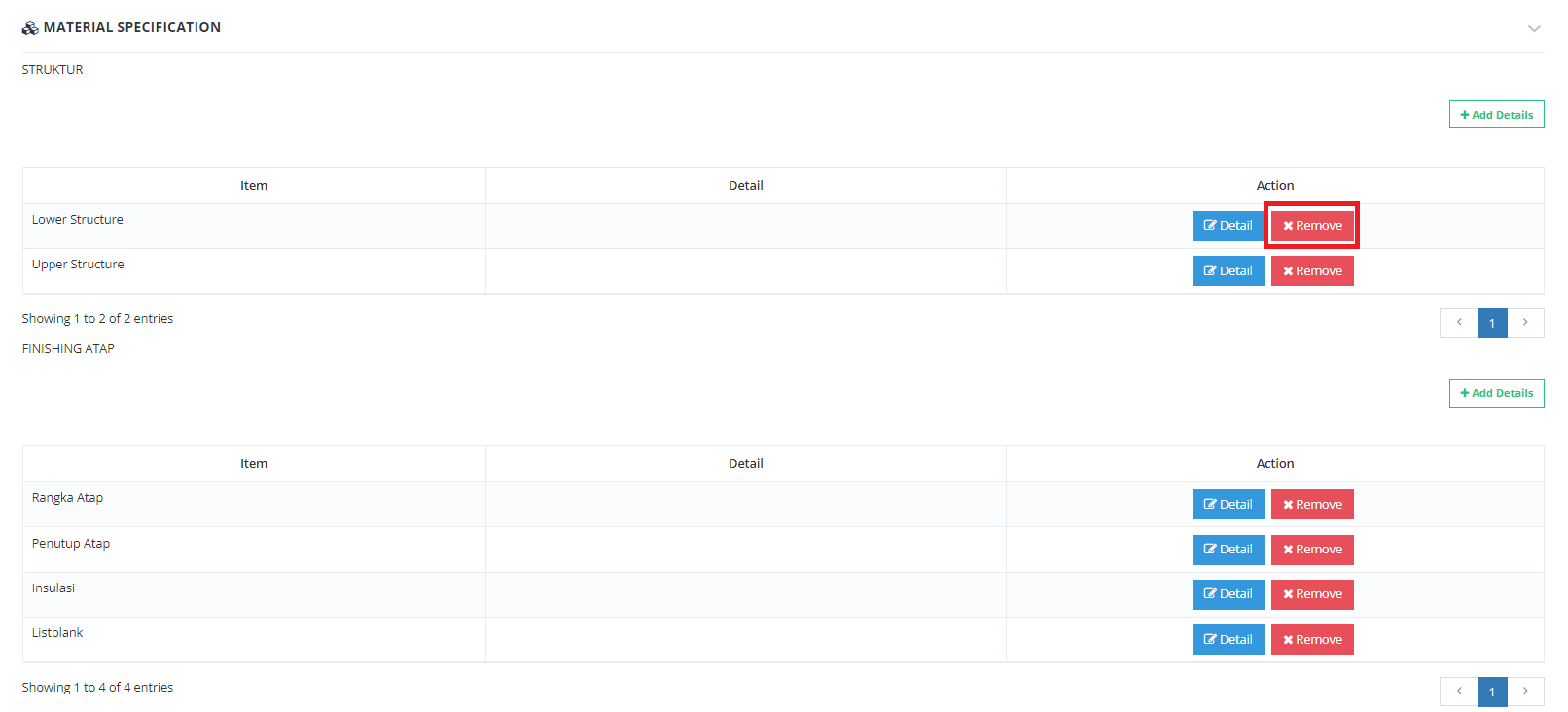
6. Untuk menambahkan thumbnail, PDE Sect Head dapat klik “Select Image”
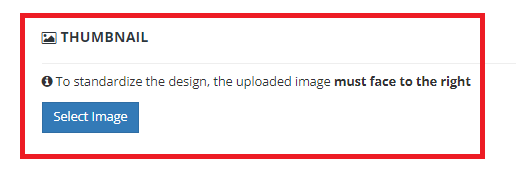
7. Atur gambar sesuai keinginan Anda
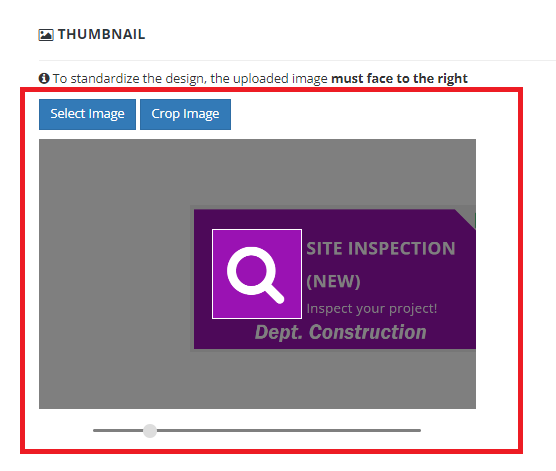
8. Pada bagian Image Gallery, PDE Sect Head dapat memilih gambar untuk setiap design
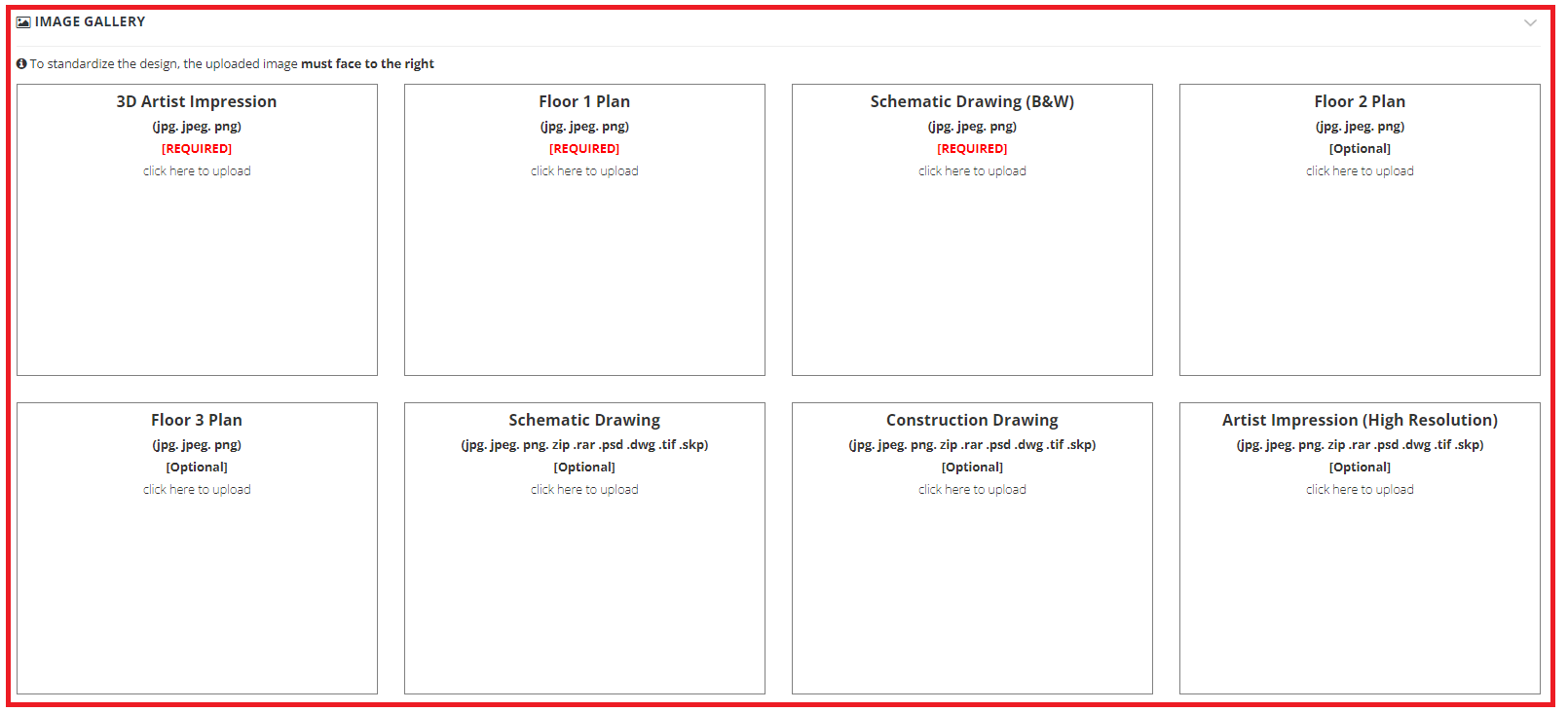
8.1 Klik design yang ingin diupload gambarnya

8.2 Upload gambar
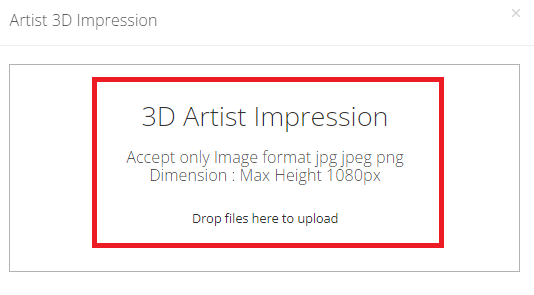
9 Untuk menyelesaikan upload new design, PDE Sect Head dapat klik “Upload New Design”
![]()
Apabila PDE Sect Head ingin mengetahui cara menggunakan menu Download, PDE Sect Head dapat mengikut langkah-langkah sebagai berikut:
1. Klik menu Download
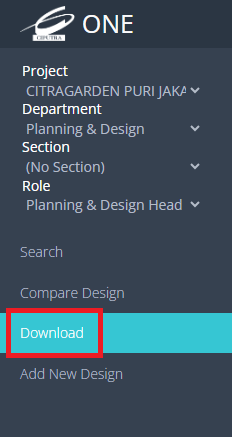
2. Pilih “Request Download Design”
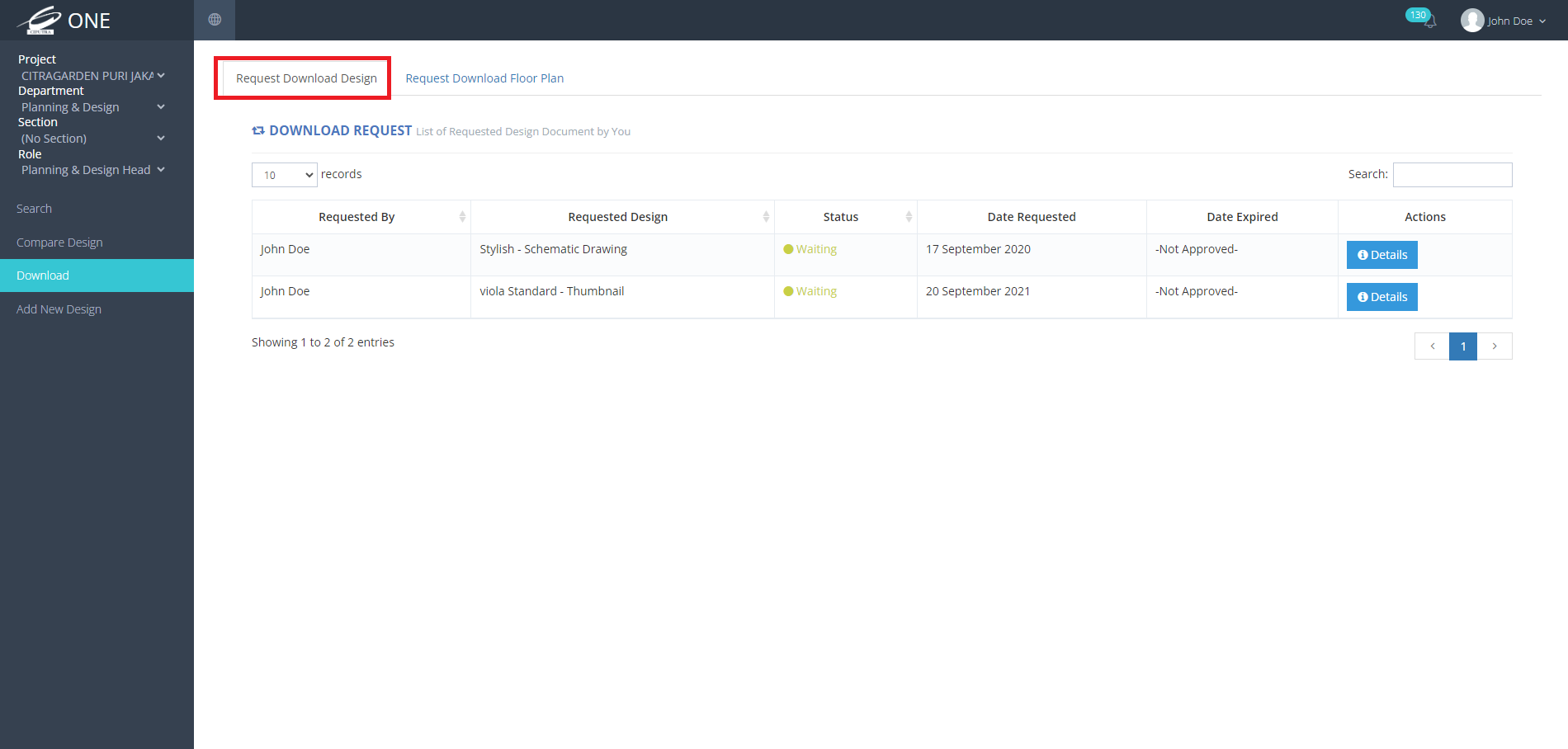
3. List Download Request Design akan muncul seperti gambar berikut
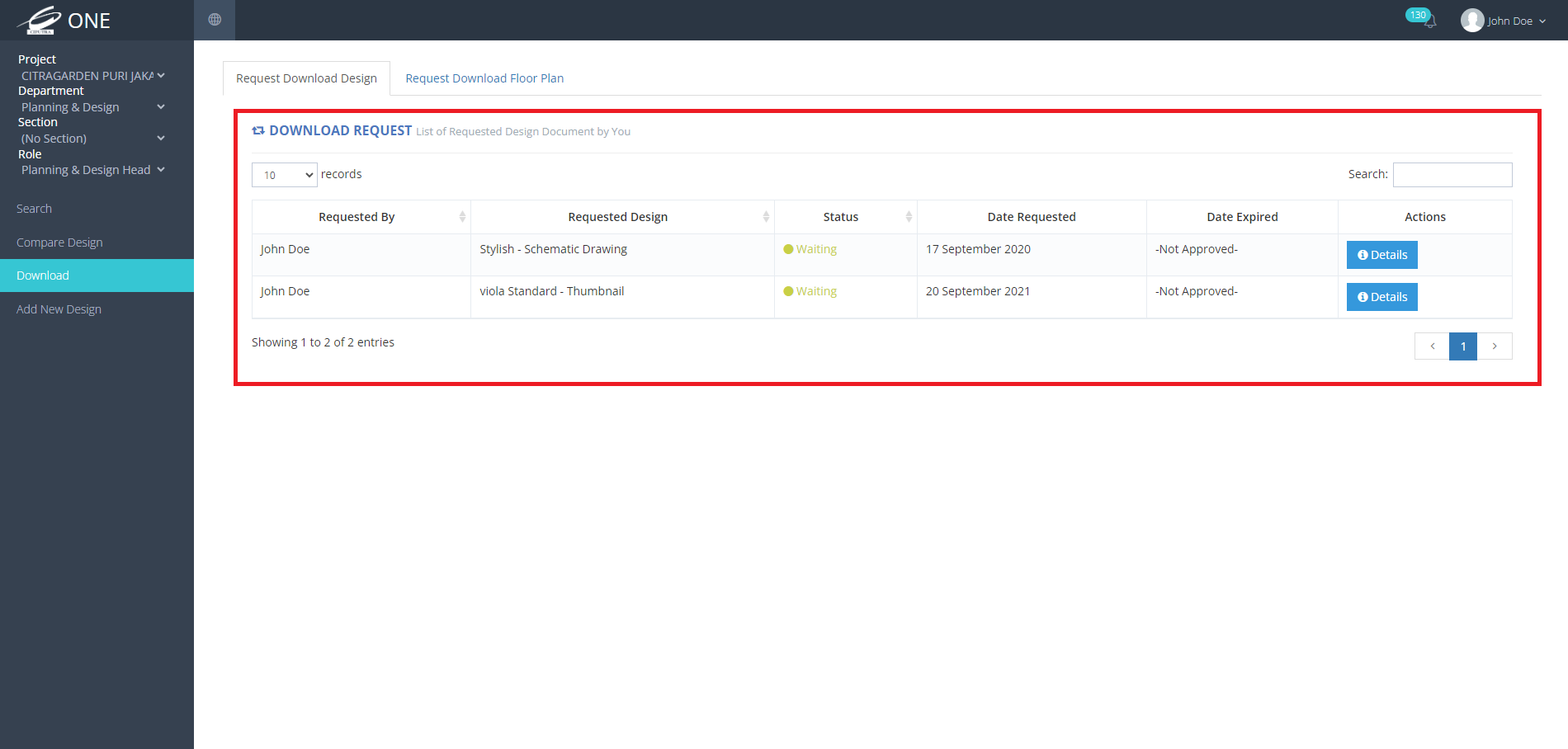
4. Apabila PDE Sect Head ingin melihat detail download, PDE Sect Head dapat klik “Details”
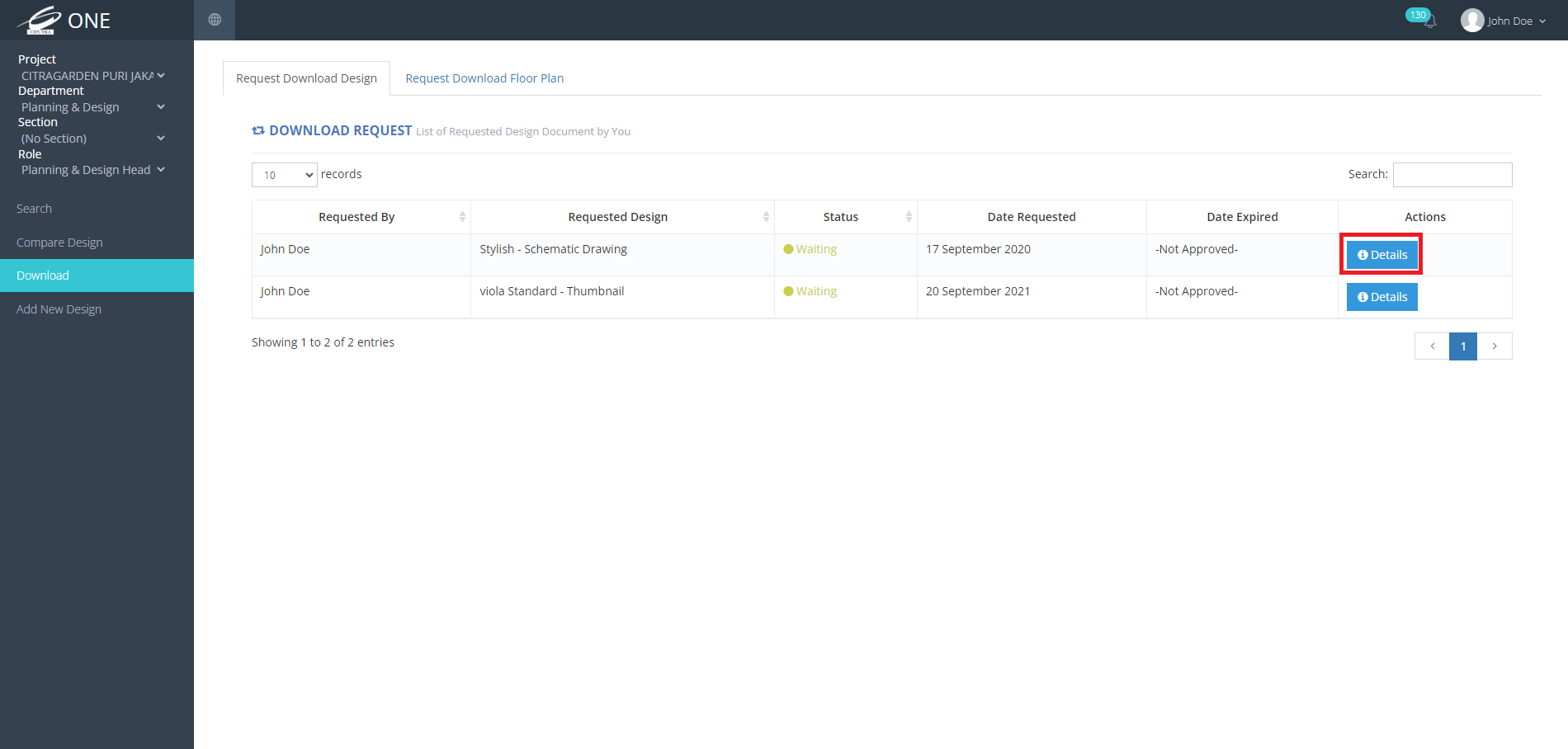
5. Request Detail akan terbuka seperti gambar berikut
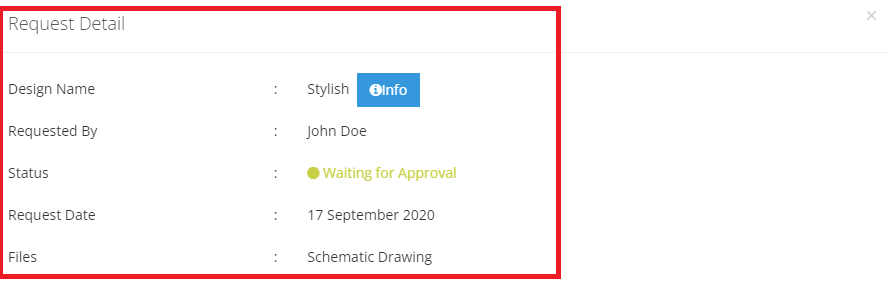
6. Apabila PDE Sect Head ingin membuka info dari design, PDE Sect Head dapat klik “Info”
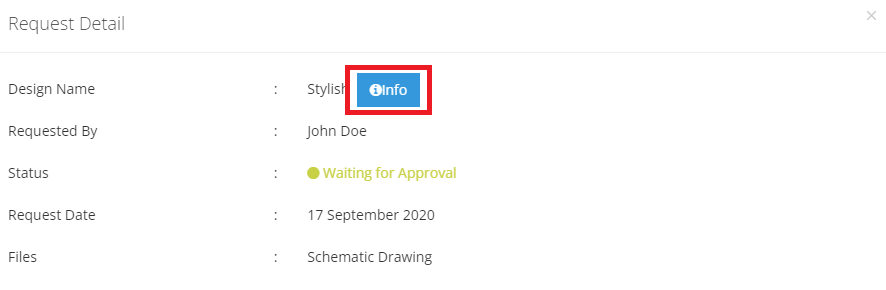
7. Design Info akan terbuka seperti gambar berikut
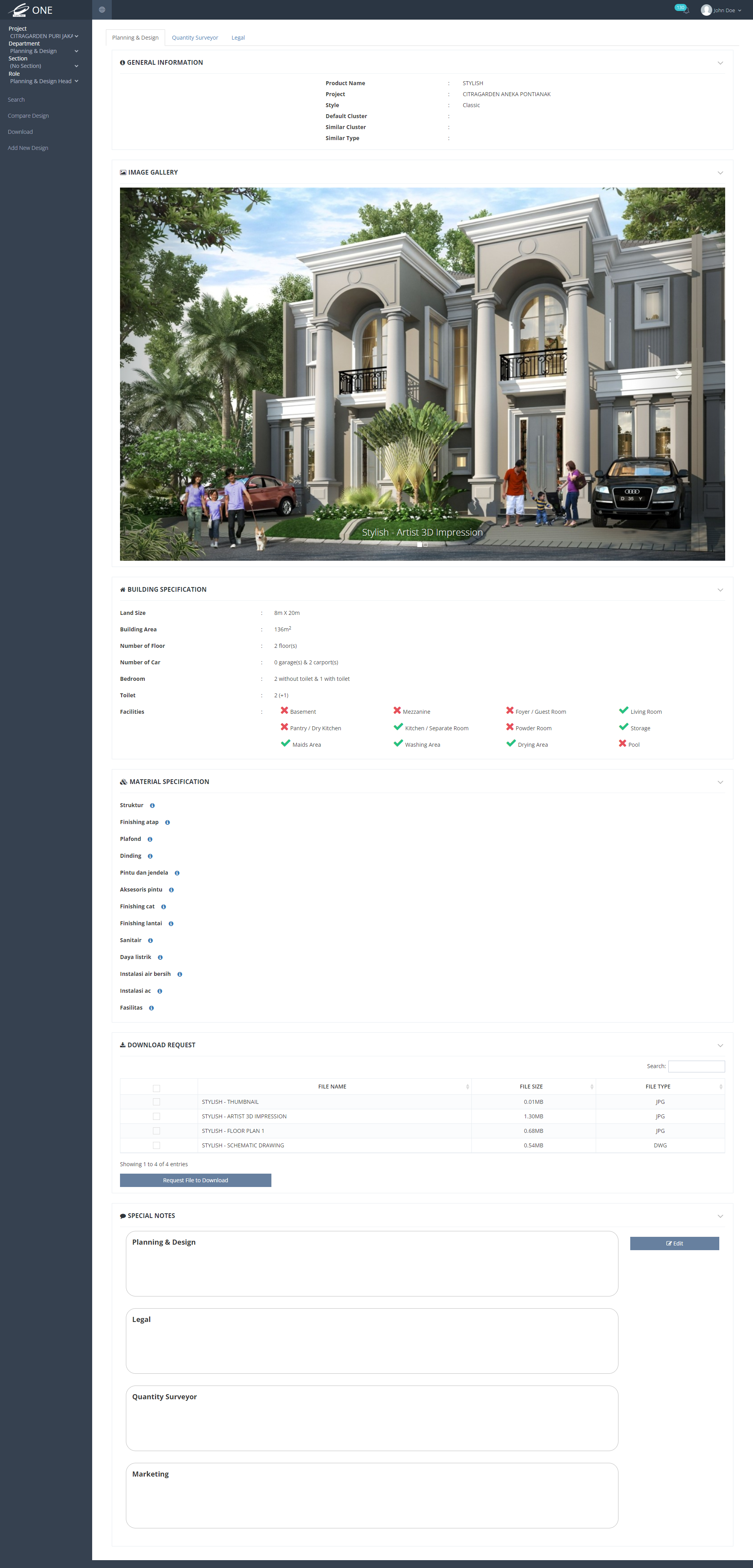
8 Apabila PDE Sect Head ingin melihat permintaan Download Floor Plan, PDE Sect Head dapat pilih tab “Request Download Floor Plan”
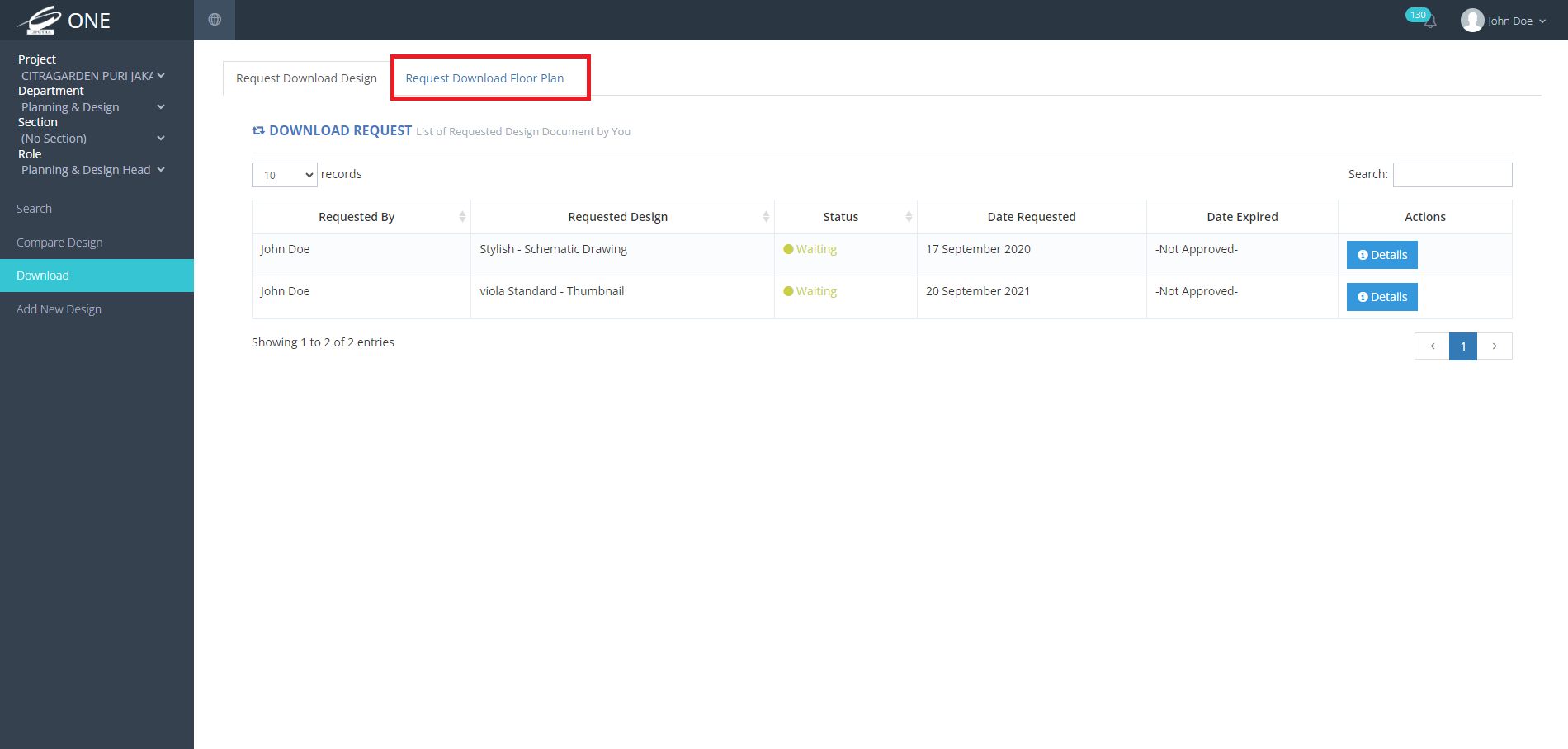
9. List Request Download Floor Plan akan tampil seperti gambar berikut